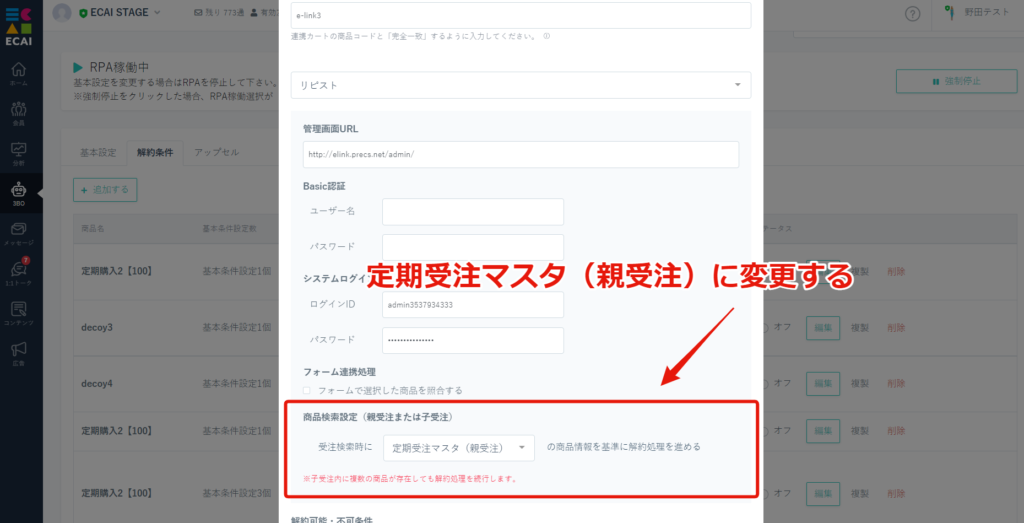自動解約処理とは、本来コールセンターによって人間が行っていた①~⑤の作業を、
人間に代わりロボット(RPA)が自動で行うこと処理の事を指しています。
①お客様からの解約申請の電話
(自動音声でお客様が行いたい内容をSMSで送信)
↓
②ショートメールでLINEで受け取れる解約申請書を送信
↓
③LINEにて解約申請の受付
(LINEにて解約自動受付)
↓
③お客様が解約できる状況なのかをカート側で状況確認
↓
④解約できる状態の場合、カート側の定期停止
(ステータス変更、一言メモ追記など)
↓
⑤お客様への解約完了通知
(LINEにて自動でお知らせします。)
までをすべて自動で行う機能です。
▼図解
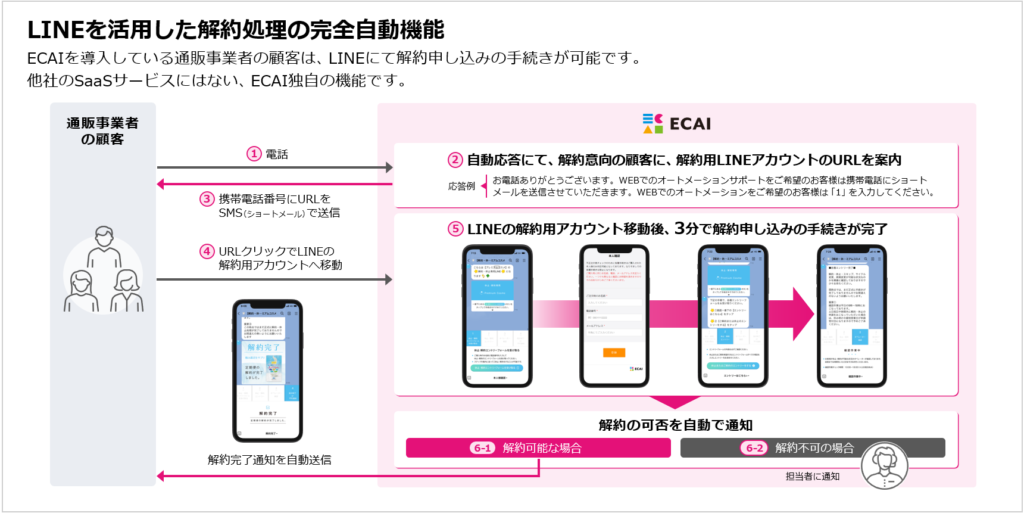
※各お客様毎に、管理画面で解約条件をセットできます。
(次回お届けの7日前までに解約申請、発送中ではない)など
※解約条件セットにて解約不可と出たエラー判定のみ、人間が手動対応になります。
※対応カート:ecforce、リピスト(プレックス)、サブスクストア、たまごカート、楽楽リピート
2種類以上の異なる商品を購入されているユーザーから解約申請があった際に、商品照合を行うことで意図しない解約処理を防ぐことができます。 【管理画面の設定】
1.3BO > RPA設定
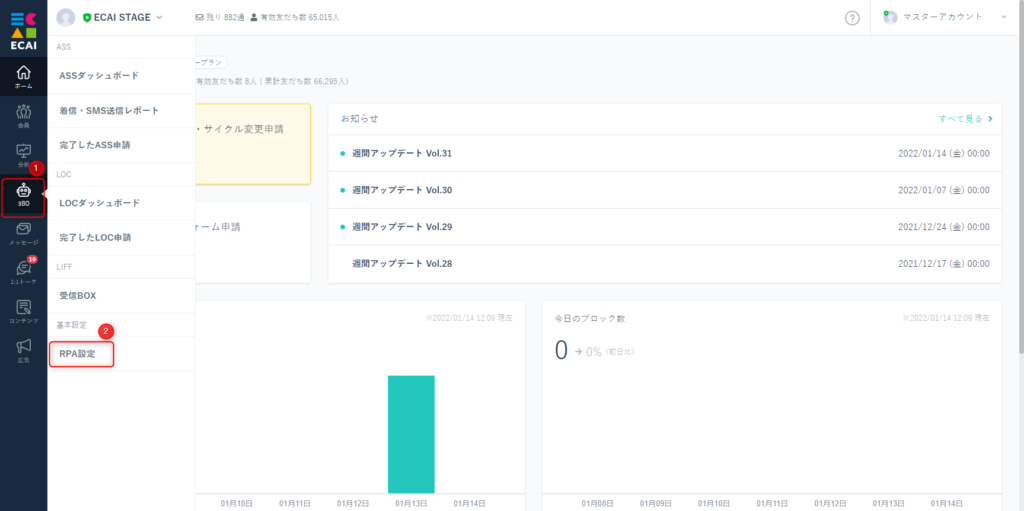
↓ 2.対象フォームを選択し、解約条件を編集
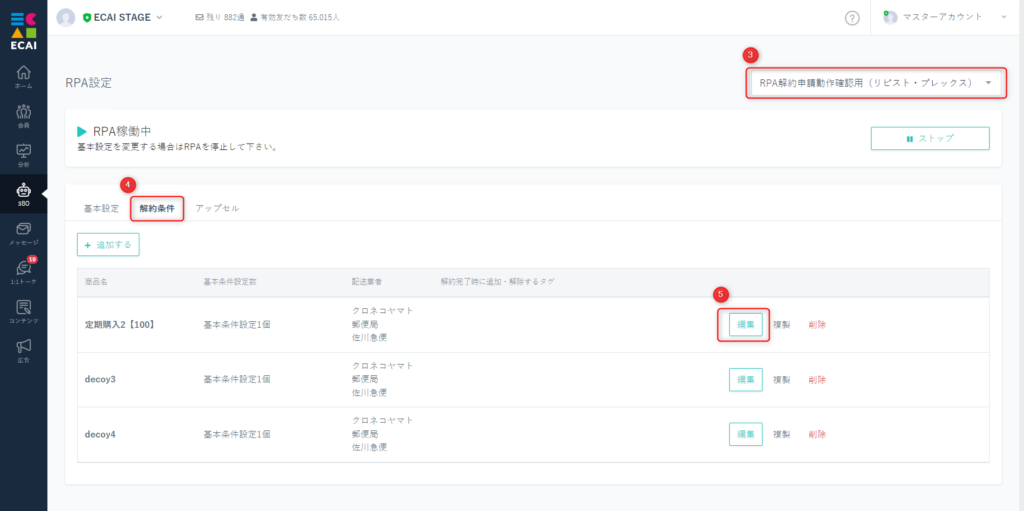
↓ 3.チェックを入れる > 保存 ※新規で追加した際もこちらにチェックを入れて下さい。
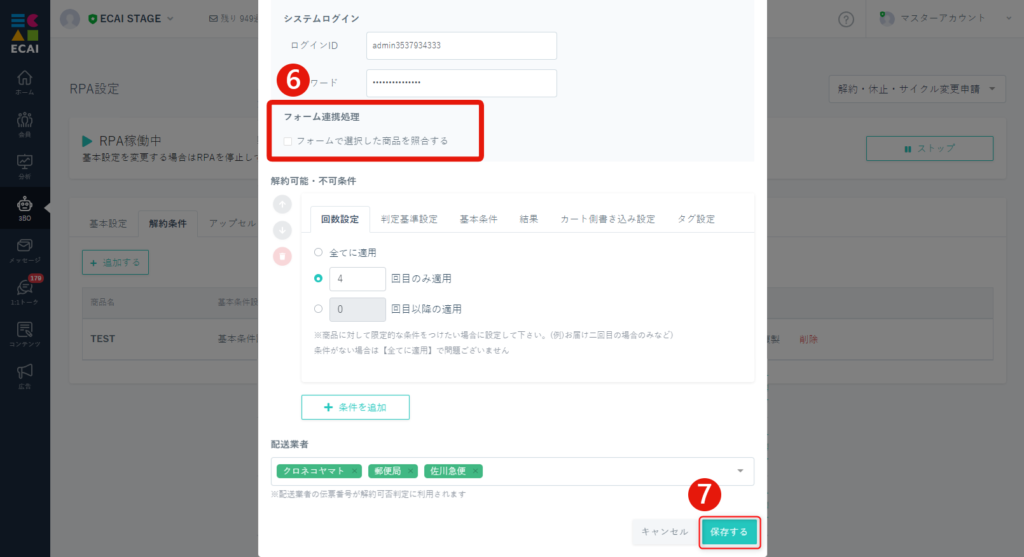
【フォーム設定】 対象フォームのダウンロード、アップロードにつきましては下記ガイドを参照ください。 ⇒既存のオリジナルフォーム(LIFF)のダウンロード方法 ⇒オリジナルフォーム(LIFF)のアップロード方法
フォームの編集につきましては下記サンプルページを元に説明します。 ブラウザ上でソースコードをご確認いただくか、ファイルをダウンロードして内容をご確認ください。 >フォームサンプルページ >フォームサンプルダウンロード(17) ※ソースコード確認方法 対象ページをChromeブラウザで開いて下記操作を行ってください。 windows:Ctrl + U mac:option + command + U 4.商品選択の質問編集 ①そのままコピーペースト(選択された商品コードを格納) ②各商品にカート側の商品コードを設定(xxxxx部分)※カートによっては商品ID
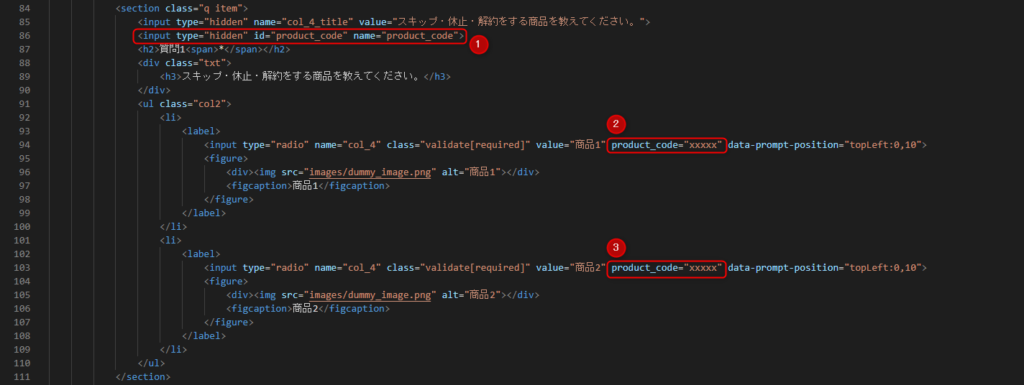
サンプルコード
<input type="hidden" id="product_code" name="product_code">
product_code="xxxxx"
※1商品で複数の定期コースがある場合は商品コードを複数商品コードをカンマ区切りの文字列にてセットする
product_code="xxxxx,xxxxx,xxxxx"
↓ 5.送信時の処理内に下記をそのままコピーペースト
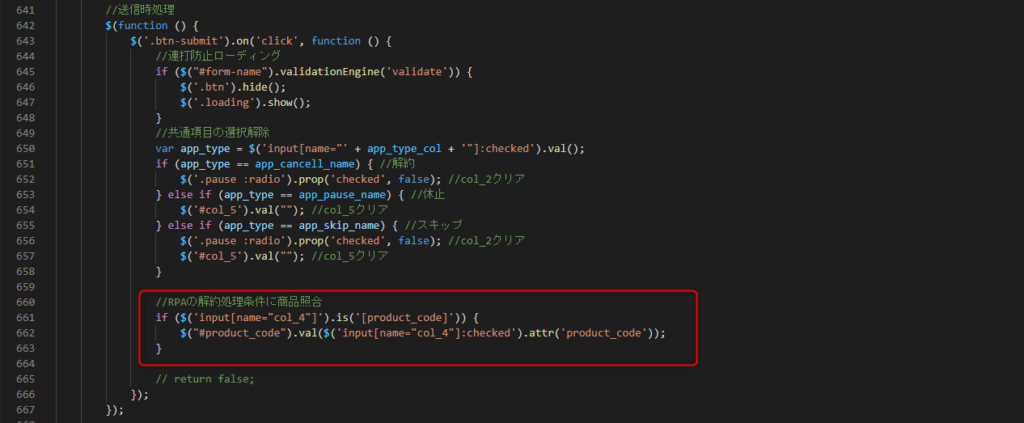
サンプルコード
//RPAの解約処理条件に商品照合
if ($('input[name="col_4"]').is('[product_code]')) {
$("#product_code").val($('input[name="col_4"]:checked').attr('product_code'));
}
■CSV一括ダウンロード方法
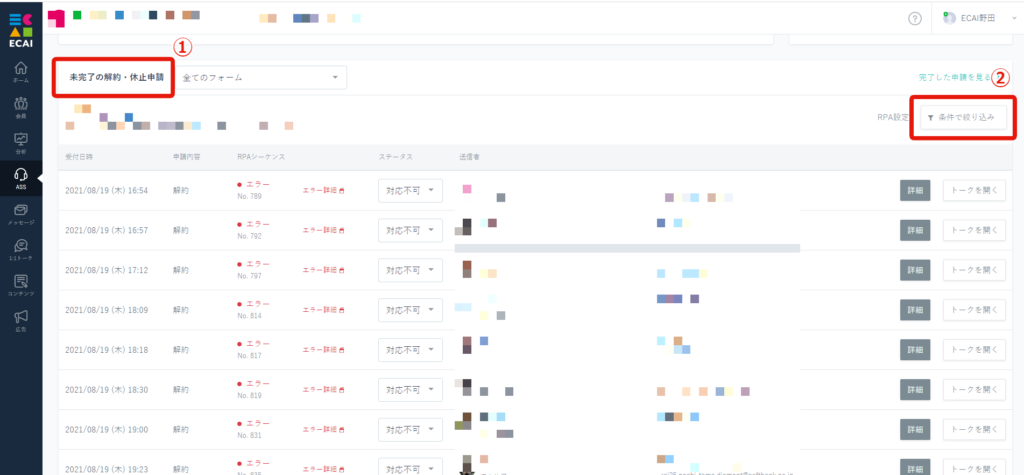
↓
②条件で絞り込み
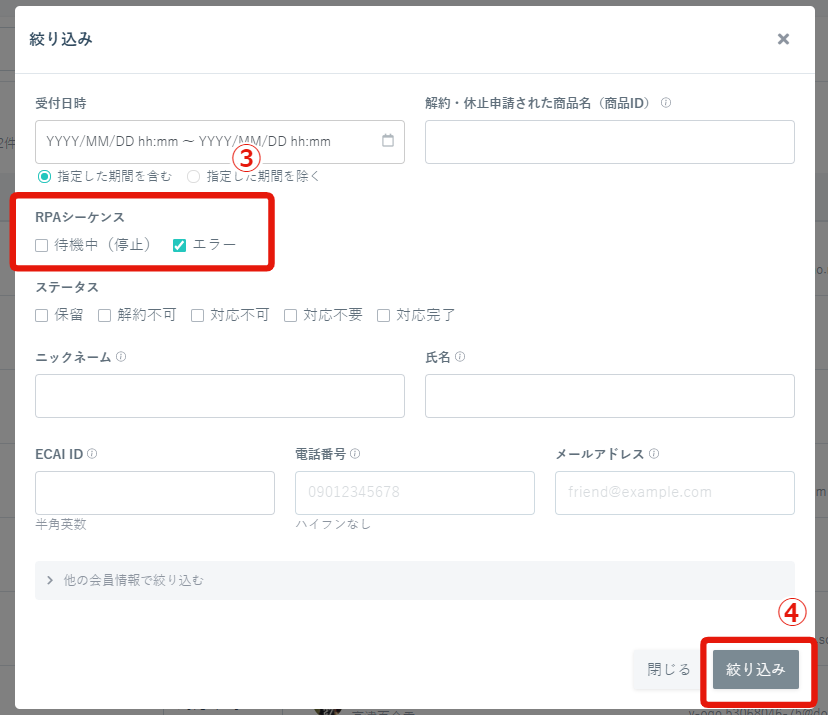
↓
④絞り込み
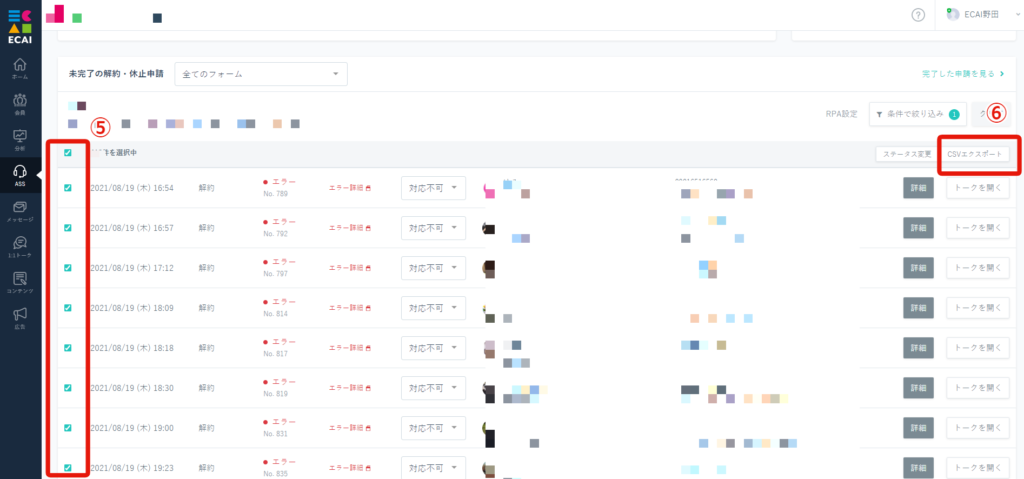
↓
⑥CSVエクスポート
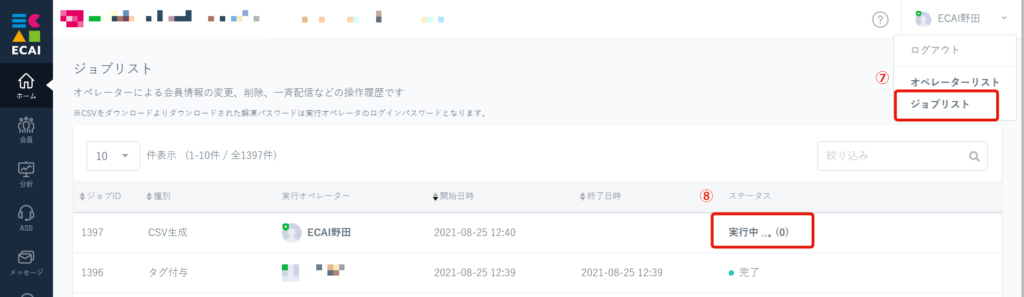
↓
⑧ステータスが「実行中」はCSVデータ抽出中です
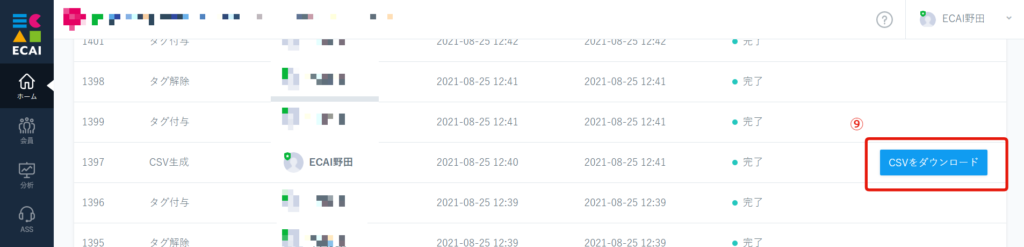
※CSVファイルを開く際のパスワードはECAIログインパスワードと同じ
■一括ステータス変更
①~④までは「CSV一括ダウンロード方法」と同じ手順
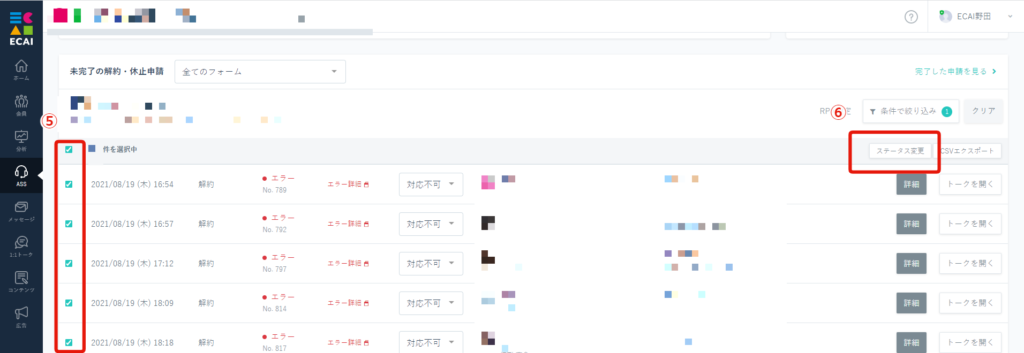
↓
⑥ステータス変更

↓
⑧「保存する」をクリックして完了
RPAがエラーになるとエラー詳細が表示されます。
エラー詳細を確認し、手動処理をしてください。
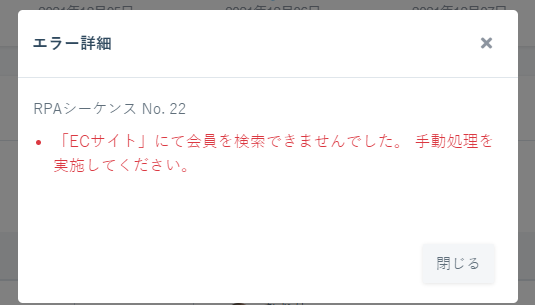
それぞれのエラー詳細が起きるケースは下記になります。
※赤字の()内がエラーが発生する対象の処理になります
①「ECサイト」にて定期継続中の対象会員が見つかりませんでした。 手動処理を実施してください。(解約・休止・スキップ・ワンタップアップセル・ワンタップクロスセル)
⇒検索条件設定で設定している「氏名」や「電話番号」や「メールアドレス」で検索結果が出ずエラーとなった場合
⇒既に定期ステータスが「停止」「キャンセル」になっており検索結果が出ずエラーとなった場合(RPAでは有効データのみ検索します)
詳細はこちら
②配達情報が正確に確認できませんでした。 手動処理を実施してください。(解約・休止・スキップ・ワンタップアップセル)
⇒RPA設定判定基準設定で「配送先サイトのお届け済判定」を設定しており、かつカート検索した際に最新受注に配送番号が入っておらずエラーとなった場合
⇒RPA設定判定基準設定で「配送先サイトのお届け済判定」を設定しており、かつカート検索した際に最新受注に配送番号が入っているが、配送先サイトの配送状況が「配達完了」以外の場合
➂「日数判定」の解約条件を満たしていません。 手動処理を実施してください。(解約)
⇒基本条件で「〇日以前」「〇日以降」を設定しており、その条件を満たしておらずエラーとなった場合。
⇒基本条件で「〇日以前」「〇日以降」を設定しており、その条件の日付が取得出来ずエラーとなった場合。
④何らかの影響で処理ができません。一件のみ場合は通信障害です。(解約・休止・スキップ・ワンタップアップセル・ワンタップクロスセル)
⇒ネットワーク切断など、エラー要因が特定できなかった場合。
⑤「ECサイト」へのアクセスが行えませんでした。手動処理を実施してください。(解約・休止・スキップ・ワンタップアップセル・ワンタップクロスセル)
⇒対象ECサイトへアクセスできない場合
⑥「配送先」のサイトへアクセスが行えませんでした。手動処理を実施してください。(解約・休止・スキップ・ワンタップアップセル)
⇒RPA設定判定基準設定で「配送先サイトのお届け済判定」を設定しており、かつ配送先サイトにアクセスできない場合。
⑦「ECサイト」のログインに失敗致しました。手動処理を実施してください。(解約・休止・スキップ・ワンタップアップセル・ワンタップクロスセル)
⇒ECサイトのログインに失敗した場合(ログインID、ログインパスワードなどが違う)
⑧「ECサイト」のBASIC認証に失敗しました。\n手動処理を実施してください。(解約・休止・スキップ・ワンタップアップセル・ワンタップクロスセル)
⇒ECサイトのBASIC認証に失敗した場合(BASIC認証ID、BASIC認証パスワードなどが違う)
⑨「ECサイト」の画面に変更があり、情報が取得できませんでした。手動処理を実施してください。(解約・休止・スキップ・ワンタップアップセル・ワンタップクロスセル)
⇒ECサイトの更新があり画面要素が取得できない場合。(ECサイト側の画面表示が変更されいる)
⇒ECサイトの画面表示が遅く画面要素が取得できない場合。(ECサイト側の処理のみ行えていない)
※タグのみ付与されていることもあるため、ECサイト側にて必要処理を行う必要がございます
⑩商品名が検索できませんでした。手動処理を実施してください。(解約・休止・スキップ・ワンタップアップセル)
⇒ECカートにてRPA解約条件設定に設定されている商品が見つからない場合。
⑪伝票番号が確認できませんでした。手動処理を実施してください。
⇒RPA設定判定基準設定で「配送先サイトのお届け済判定」を設定しており、かつECサイト側の伝票番号が取得できなかった場合。(解約・休止・スキップ・ワンタップアップセル)
⑫定期マスタが2件以上あるお客様になります。手動処理にて対応をお願いします。(解約・休止・スキップ・ワンタップアップセル)
⇒ECサイトにて顧客検索した際に継続中の定期が2件以上ある場合。
※定期マスタが2件以上あっても、すでにキャンセルされていて、継続中の定期が1件しかない場合は自動で処理されます。
⑬「備考読み込み」の解約条件を満たしていません。手動処理を実施してください。(解約)
⇒RPA設定判定基準設定で「備考読み込み判定」を設定しており、かつECサイトに対象の文言が記載されていない場合。
⇒RPA設定判定基準設定で「備考読み込み判定」を設定しており、かつその条件の文言が取得出来ずエラーとなった場合。
⑭「EC対応状況」の解約条件を満たしていません。手動処理を実施してください。(解約)
⇒RPA設定判定基準設定で「対応状況判定」を設定しており、かつECサイトにて対象の対応状況が登録されていない場合。
※ecforce,リピスト・プレックスは対応状況。サブスクストアは注文状況、たまごカートは注文ステータスに該当
⑮「年齢判定」の解約条件を満たしていません。\n手動処理を実施してください。(解約)
⇒RPA設定判定基準設定で「年齢判定」を設定しており、かつECサイトで取得した年齢が合致しなかった場合。
⑯「回数判定」の解約条件を満たしていません。\n手動処理を実施してください。(解約)
⇒RPA設定判定基準設定で、「〇回目以前」「〇回目以降」を設定しており、かつECサイト上の定期継続回数が合致しなかった場合。
⇒RPA設定判定基準設定で、「〇回目以前」「〇回目以降」を設定しており、かつその条件の回数が取得出来ずエラーとなった場合。
⑰カート側への「書き込み」に失敗致しました。手動処理を実施してください。※カート側のステータス変更処理のみ完了してます。(解約)
⇒解約申請フォームにRPA設定を追加しており、かつフォーム連携書き込み処理が出来なかった場合。
⑱受注情報に2件以上商品があるお客様になります。手動処理にて対応をお願いします。(解約・休止・スキップ・ワンタップアップセル)
⇒受注情報に複数商品が登録されている場合。
⑲「備考読み込み」のアップセル条件を満たしていませんでした。手動処理を実施してください。(ワンタップアップセル)
⇒RPAアップセル不可条件にて備考読み込み判定の設定をしており、かつECサイト側に対象文言が記述されていない場合。
⇒RPAアップセル不可条件にて備考読み込み判定の設定をしており、かつその条件の文言が取得出来ずエラーとなった場合。
⑳「EC対応状況」のアップセル条件を満たしていませんでした。手動処理を実施してください。(ワンタップアップセル)
⇒RPAアップセル不可条件にて対応状況判定の設定をしており、かつECサイト側に対象の対応状況が登録されていない場合。
⇒RPAアップセル不可条件にて対応状況判定の設定をしており、かつその条件の対応状況が取得出来ずエラーとなった場合。
※現状、ecforceしか対応していない
㉑「EC決済状況」のアップセル条件を満たしていませんでした。手動処理を実施してください。(ワンタップアップセル)
⇒RPAアップセル不可条件にて決済状況判定の設定をしており、かつECサイト側に対象の決済状況が登録されていない場合。
⇒RPAアップセル不可条件にて決済状況判定の設定をしており、かつその条件の決済状況が取得出来ずエラーとなった場合。
※現状、ecforceしか対応していない
㉒「年齢判定」のアップセル条件を満たしていませんでした。手動処理を実施してください。(ワンタップアップセル)
⇒RPAアップセル不可条件にて年齢判定の設定をしており、かつECサイトで取得した年齢が合致しなかった場合。
⇒RPAアップセル不可条件にて年齢判定の設定をしており、かつその条件の年齢が取得出来ずエラーとなった場合。
㉓「回数判定」のアップセル条件を満たしていませんでした。手動処理を実施してください。(ワンタップアップセル)
⇒RPAアップセル不可条件にて「〇回目以前」「〇回目以降」を設定しており、かつECサイト上の定期継続回数が合致しなかった場合。
⇒RPAアップセル不可条件にて「〇回目以前」「〇回目以降」を設定しており、その条件の回数が取得出来ずエラーとなった場合。
㉔「日数判定」のアップセル条件を満たしていませんでした。手動処理を実施してください。(ワンタップアップセル)
⇒RPAアップセル不可条件「〇日以前」「〇日以降」を設定しており、その条件を満たしておらずエラーとなった場合。
⇒RPAアップセル不可条件「〇日以前」「〇日以降」を設定しており、その条件の日付が取得出来ずエラーとなった場合。
㉕カートを見に行き、カート側のステータス変更を処理しましたが、タグ付与ができません。(解約)
⇒解約後の処理にてECAI側のネットワーク接続不良により「解約完了時のタグ追加」「解約完了時のタグ解除」が出来なかった場合。
㉖カート側のアップセル処理後の定期受注情報変更に失敗致しました。手動処理を実施してください。(ワンタップアップセル)
⇒アップセル後の処理にて定期受注情報変更に設定しており、かつECサイト側の定期受注情報を変更できなかった場合。
㉖カート側のアップセル処理後の受注作成に失敗致しました。手動処理を実施してください。(ワンタップアップセル)
⇒アップセル後の処理にて受注作成に設定しており、かつECサイト側の受注作成を作成できなかった場合。
㉗カート側のアップセル処理後のメール送信に失敗致しました。手動処理を実施してください。(ワンタップアップセル)
⇒アップセル後の処理にてメール送信に設定しており、かつECサイト側のメール送信を作成できなかった場合。
⇒アップセル後の処理にてメール送信に設定しており、かつECサイト側にメール送信設定に登録されているメールテンプレートがない場合。
㉘カート側のアップセル処理後の「メモ書き込み」に失敗致しました。手動処理を実施してください。(ワンタップアップセル)
⇒アップセル後の処理にてカート書き込み書き込み設定しており、かつECサイト側に書き込みできなかった場合。
㉙カート側の解約処理は完了しましたが、カート側の子受注キャンセルに失敗致しました。手動処理を実施してください。※カート側のステータス変更処理のみ完了しております。(解約)
⇒RPA解約条件設定にて「最新受注をキャンセルする」設定にしており、かつ定期停止後の子受注のキャンセルできなかった場合。
⇒RPA解約条件設定にて「最新受注をキャンセルする」設定にしており、かつECサイト側(サブスクストア)の注文状況が「出荷待ち」の以外の場合。
※サブスクストアのみ対応
㉚カートを見に行きましたが、条件ごとのカート側の「メモの書き込み」ができません。(解約)
⇒解約可能・不可条件の「カート書き込み設定」を設定しており、かつECサイト側に書き込めなかった場合。
㉛「EC決済状況」の解約条件を満たしていませんでした。手動処理を実施してください。(解約)
⇒RPA設定判定基準設定「決済状況」(ecforceのみ)を設定しており、かつECサイト側に対象の決済状況が登録されていない場合。
⇒RPA設定判定基準設定「決済状況」(ecforceのみ)を設定しており、かつその条件の決済状況が取得出来ずエラーとなった場合。
㉜申請データに商品コードが存在しない為、商品照合できません。RPA設定に「フォームで選択した商品を照合する」にチェックがついているがLIFFから商品コードが送信されていないことが起因なので、LIFFの見直しが必要です。(解約)
⇒解約条件に「フォームで選択した商品を照合する」にチェックがついているが、解約申請フォームに商品コードが登録されていない場合(記載されていない)
㉝商品照合検索をした結果、対象商品が存在しません。RPA設定に「フォームで選択した商品を照合する」にチェックがついているかつ、LIFFから送信されてきた商品コードで検索したが検索結果がありません。(解約)
⇒解約条件に「フォームで選択した商品を照合する」にチェックがついているが、解約申請フォームの商品コードがカート側に登録されていない場合
㉞「ECサイト」の画面に変更がある又は、画面読み込みまでに時間がかかり情報が取得できませんでした。(解約・休止・スキップ・ワンタップアップセル・ワンタップクロスセル)
手動処理を実施してください。
⇒カート側で一時的に発生している速度低下が原因となります。連続でこのエラー詳細が発生する場合は「デザイン仕様変更」「システムエラー」「サーバーまたは通信エラー」が原因となります(連続というのは立て続けに発生しRPA処理がされずに全て㊳のエラーとなるということです)
㉟クロスセルする商品が存在しません。カート側の設定をご確認ください。(ワンタップクロスセル)
㊱カート側のアップセル変更処理は完了しましたが、ECAI側のタグ付与ができません。(ワンタップアップセル)
㊲カート側のクロスセル処理は完了したのですが、ECAI側にて対象のお客様に指定のタグ付与ができませんでした。お客様の状況を確認し手動にてタグ付与をお願いします。(ワンタップクロスセル)
㊳配達情報が失効している、または「お届け先にお届け済み」のステータスが存在しません。
⇒RPA設定判定基準設定で「配送先サイトのお届け済判定」を設定しておりかつ、配送サイトの配達情報が失効しているまたは「お届け先にお届け済み」のステータスが取得できなかった場合
㊴商品マスタに合致する商品名がありません。(RPA基本設定 -> 商品マスタで確認できます)
⇒ECサイト側で取得した商品のRPA条件が存在しない場合。
▼課金(50円+税)が発生しないパターン
※下記以外の解約不可(エラー)については1件につきRPA処理費用50円+税が発生します。
・RPA設定に設定されているタグ設定・1:1メッセージ配信に失敗した場合(ecforce側の処理が重く必要情報を取得できなかった場合) ・「ECサイト」の画面に変更がある又は、画面読み込みまでに時間がかかった場合(ecforce側の画面アップデートにより、停止ボタンや情報取得の表示配置が変更された場合) ・RPA設定に設定されているID・PASSでログインできない(ecforceのログインID・PASSを変更されログインできない場合)RPA(自動処理)を手動でスタート・停止する方法
「RPA設定」画面にてスタート・強制停止ボタンをクリックすることで、RPAを稼働させたり停止したりすることが可能です。
一時的に停止したい際は「強制停止」をし、再開のタイミングで「スタート」をしてください。
再開した際は、停止中の申請分からRPA処理されます。
▼ボタン箇所
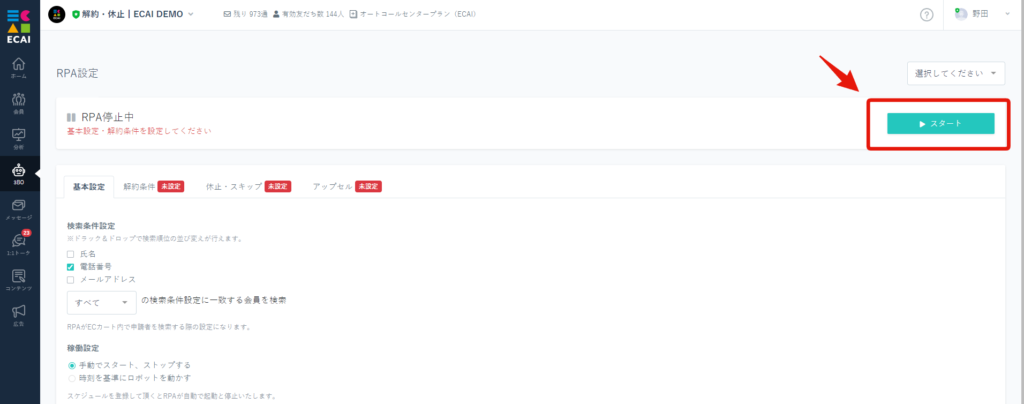
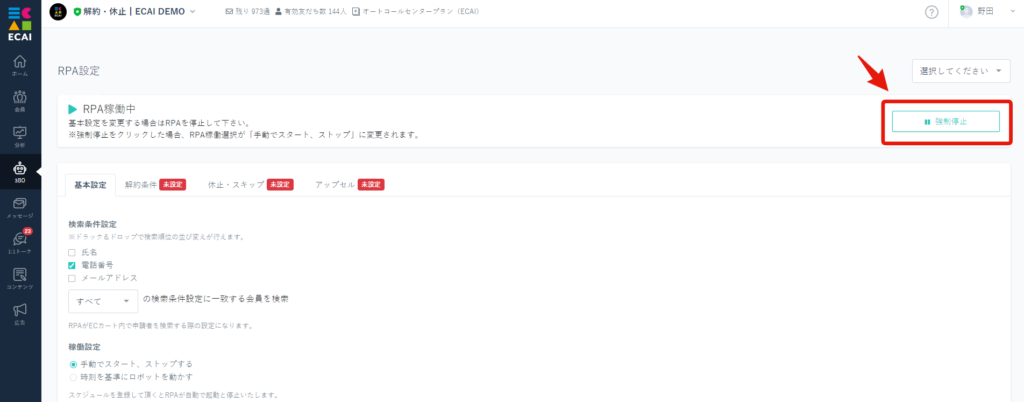
RPA休止・スキップ処理ができるようになりました!
▼仕様
・休止 ⇒ 解約休止フォームにて「休止」を選択した際に、希望した休止期間日数を「次回配送予定日」または「前回配送予定日」に加算する。 ・スキップ ⇒ 「前回配送予定日」と「次回配送予定日」の差分日数を次回配送予定日に加算する。 ・フォームの回答(申請内容)が「休止」または「スキップ」でないと自動処理されません。 ※「休止」「スキップ」以外のテキストには自動処理がされない
▼設定方法
①3BO
↓
②RPA設定
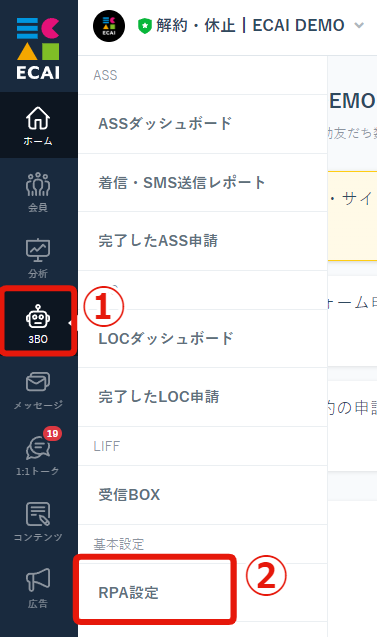
↓
➂対象の解約休止フォームを選択
↓
④休止・スキップを選択
↓
⑤追加する
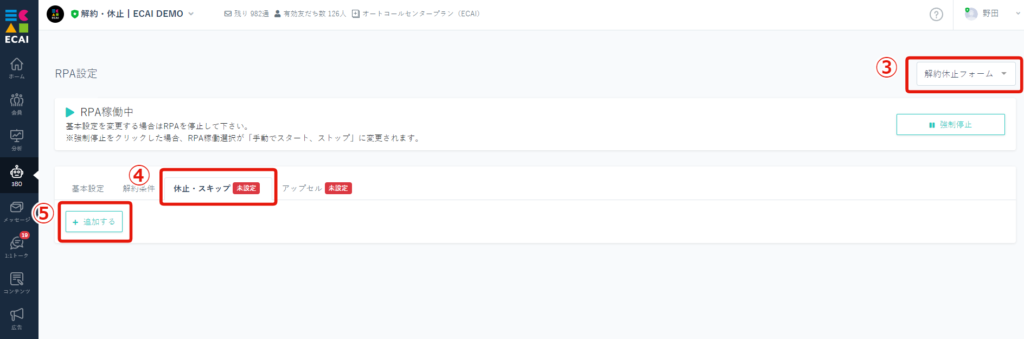
↓
⑥休止・スキップ管理名
┗例:商品A(休止)、商品A(スキップ)など、休止・スキップで分けた表記にすると良い
↓
⑦商品名・商品コード入力
┗カート側に登録している商品名・商品コードと完全一致させる必要があります
↓
⑧ecforceを選択
↓
⑨ecforceのログイン情報を入力
┗Basic認証が無い場合は、Basic認証箇所の入力は不要です
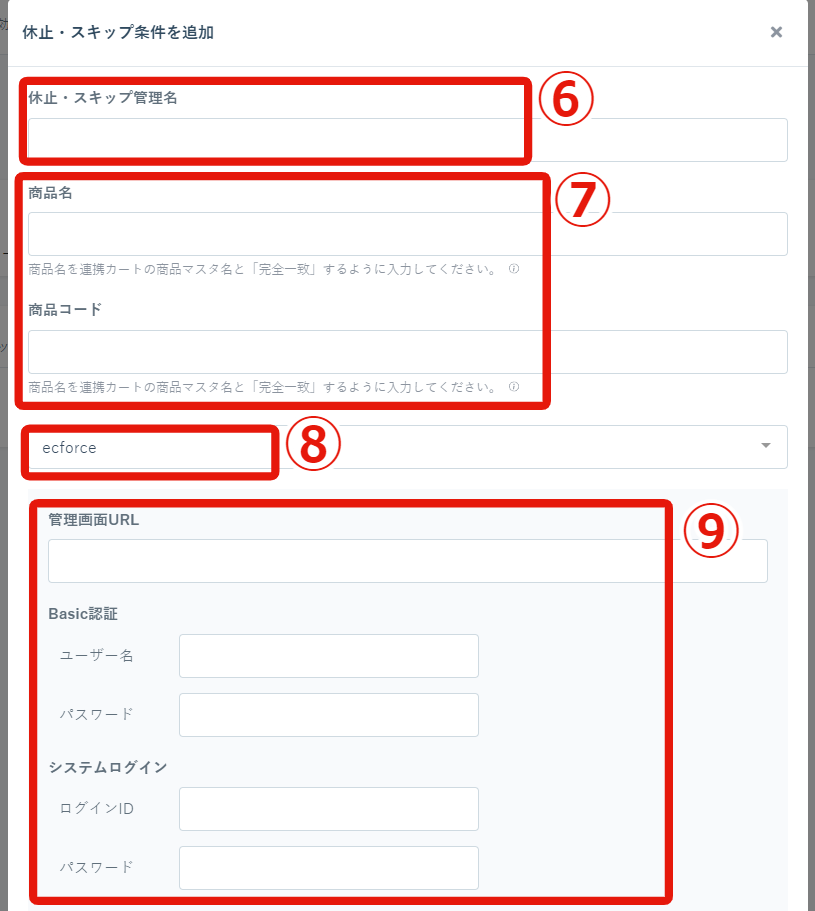
↓
⑩フォームで選択した商品を照合する場合はチェックする
┗照合するにはフォームの書き換えが必要です
商品照合の設定方法はこちら>
↓
⑪自動処理種別で「休止」「スキップ」どちらかを選択
┗休止・スキップどちらも設定する場合は、1つずつ分けて作成する必要があります
↓
⑫「⑪」で休止を選択した場合は、休止期間の算出箇所設定で「次回配送予定日」か「前回配送予定日」かを選択
┗スキップの場合は出現しません
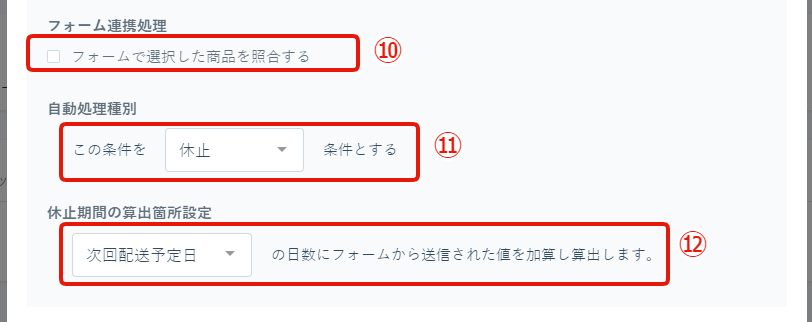
↓
⑬条件を追加
↓
⑭休止・スキップ不可条件を選択し設定
↓
⑮休止・スキップ不可時にタグを「追加」もしくは「削除」する際にチェックを入れて、タグを選択する。
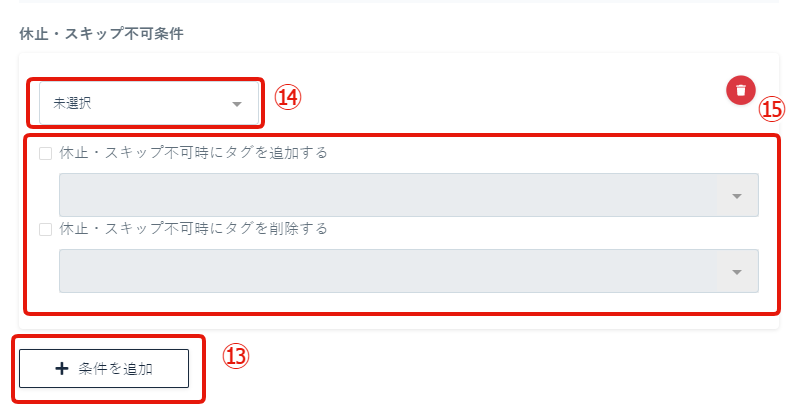
↓
⑯条件を追加 ※休止・スキップ処理後にカート側に書き込み設定をする場合のみ
↓
⑰記入内容を選択・入力する ※休止・スキップ処理後にカート側に書き込み設定をする場合のみ
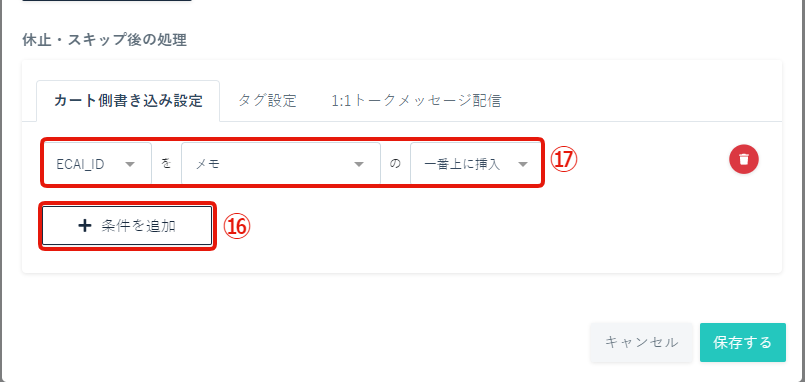
↓
⑱休止・スキップ処理完了時にタグを「追加」もしくは「削除」にチェックを入れタグを選択する。
※休止・スキップ処理後にタグの「追加」「削除」をする場合のみ
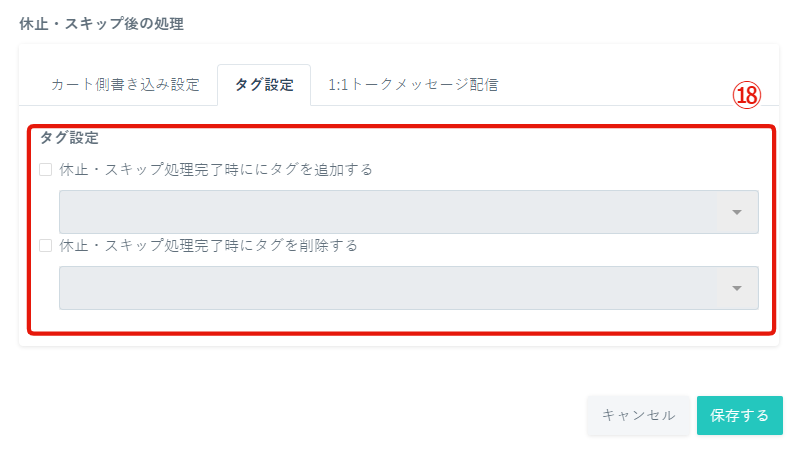
↓
⑲休止・スキップ処理完了時に1:1トークで自動送信するメッセージを入力
※休止・スキップ処理完了時に1:1トークでメッセージを自動送信したい場合のみ
↓
⑳「次回配送予定日」「次回発送予定日」をクリックすることで、各ユーザーの数字をカート側から引用することができます。
↓
㉑保存して完了
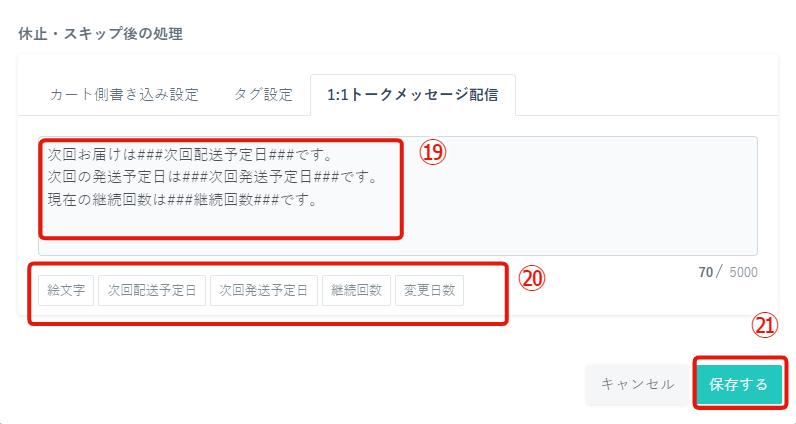
▼補足(4つ)
①フォームの申請内容の値が「休止」「スキップ」のみ自動処理可能です。
※「お届け日変更」や「期間指定」などの申請内容では自動処理できません
②複製をクリックすることで複製元の設定を引き継げます。商品名・商品コードのみ返る場合は複製を使用ください。
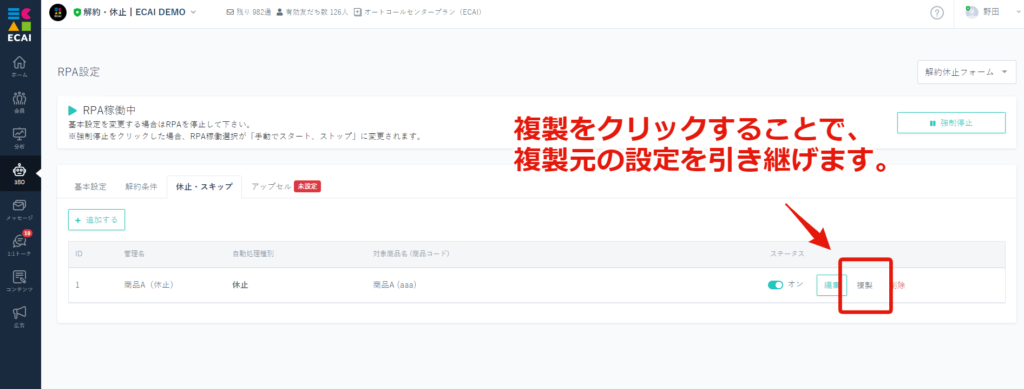
➂RPAを休止・スキップ処理が動かない場合、RPAを動かすためのロボット設定ができていない可能性があります。ECAIサポートまでご連絡ください。
④使用料金は1件処理が成功するごとに50円(税別)が課金されます。自動解約処理のMAX50000円は適用されません。
┗フリープラン・LINE公式アカウント機能拡張プラン:ECAIに登録いただいているクレジットカードにて決済 ※決済日〜次回決済日前日までの処理件数
┗オートコールセンタープラン:請求書にて請求 ※毎月1日〜月末までの処理件数
「通販プロジェクトにて、たった1人で年商300億円の売上を実現する」
ECAIはこの物語を実現するために生まれたサービスになります。
ようするに、
「1人で300億円の売上を管理・維持する為のサポートをするサービス」
になります。
そしてそのプロジェクトの根幹プロジェクトになるのが、
「3BO(スリービーオー)」プロジェクトになります。
3BOは、30 Billion by One operationの略称です。
1人で300億円を実施するためには、
・RPA
・AI
の力が必要不可欠です。
1人で300億を行うために必要なRPA、AIを生み出していくプロジェクトが、
「3BO」プロジェクトになります。
3BOプロジェクトの流れ
==========================
▼3BOフェーズ1
ASS(オートメーションサポートセンター)
電話・SMS(ショートメール)・LINEを活用し、お客様への自動案内や商品の解約・休止申請の処理を自動で行うテレワーク型サポートシステムです。
▼3BOフェーズ2
LOC(ライン ワンタップ コンバージョン)
LINEを活用しお客様へのアップセルをシームレスにワンタップで受付、自動で処理をするサポートシステムです。
▼3BOフェーズ3
近日公開…
coming soon…
==========================
RPA(自動解約処理)の新規作成方法RPA(自動解約処理)は「サブスクストア」「ecforce」「たまごカート」「リピスト(プレックス)」「楽楽リピート」にて使用可能です!
※RPA(自動解約処理)は1件処理が成功するごとに@50円(税別)の請求となります
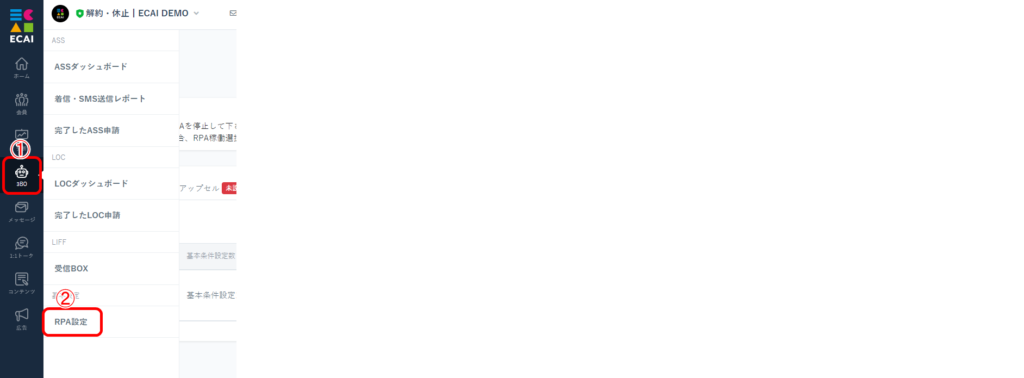
①3BO
↓
②RPA設定
↓
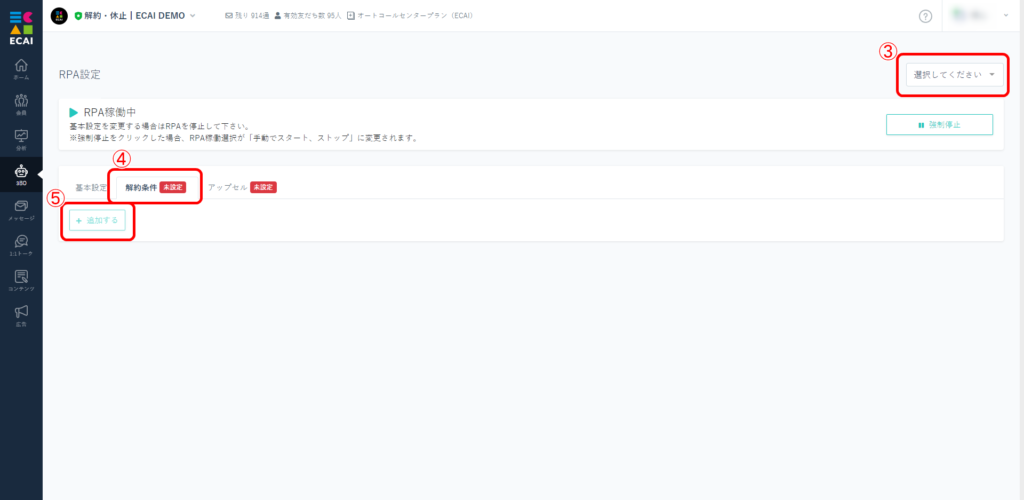
③対象フォーム選択
↓
④解約条件
↓
⑤追加する
↓
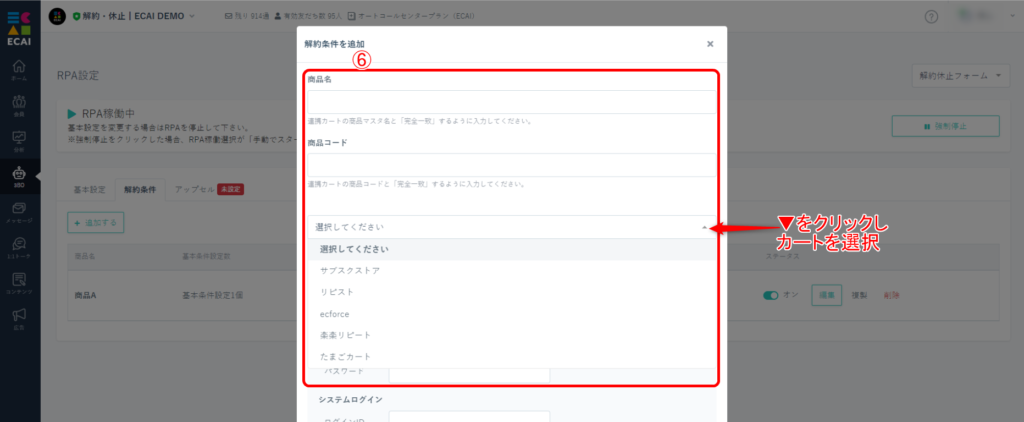
⑥商品名、商品コード、カートを▼より選択(カートの種類によって⑧の表示がかわります)
↓
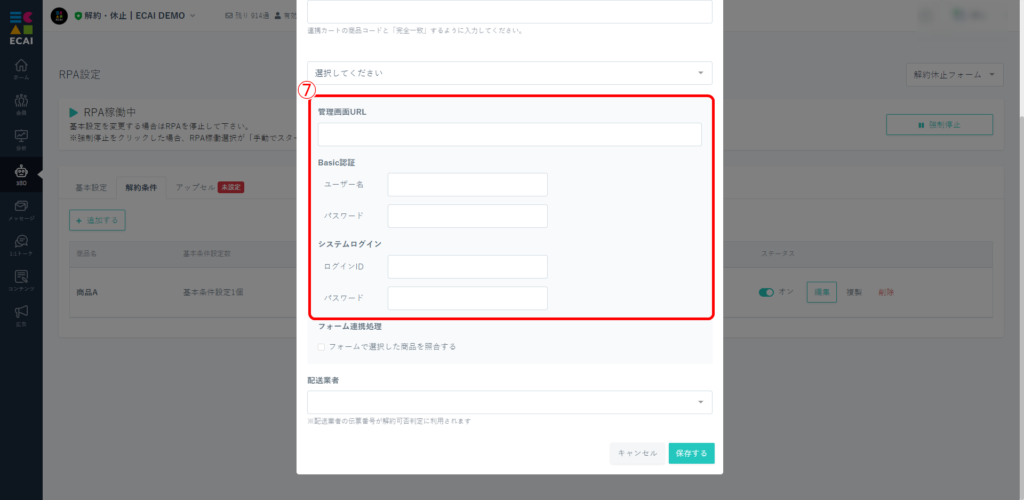
⑦カートログイン情報の入力
↓
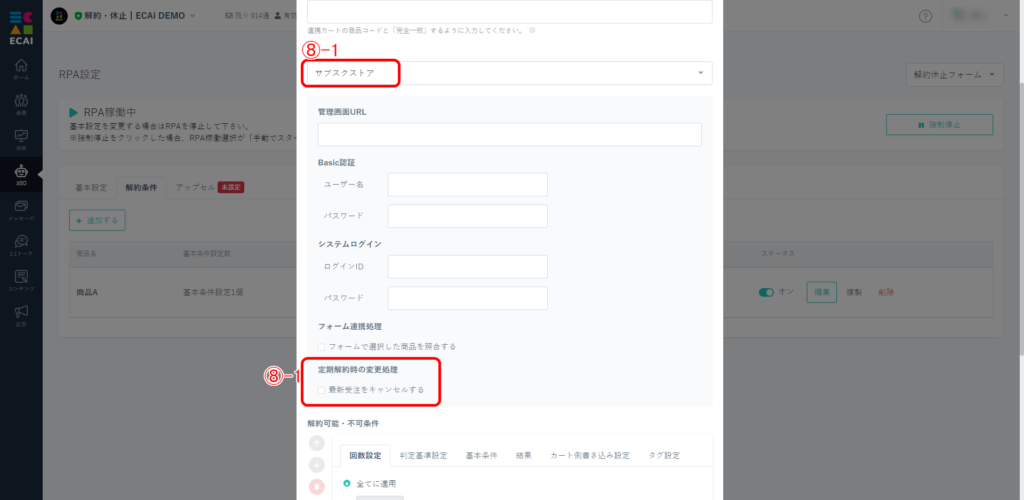
⑧-1 カートが「サブスクストア」の場合

⑧-2 カートが「ecforce」の場合
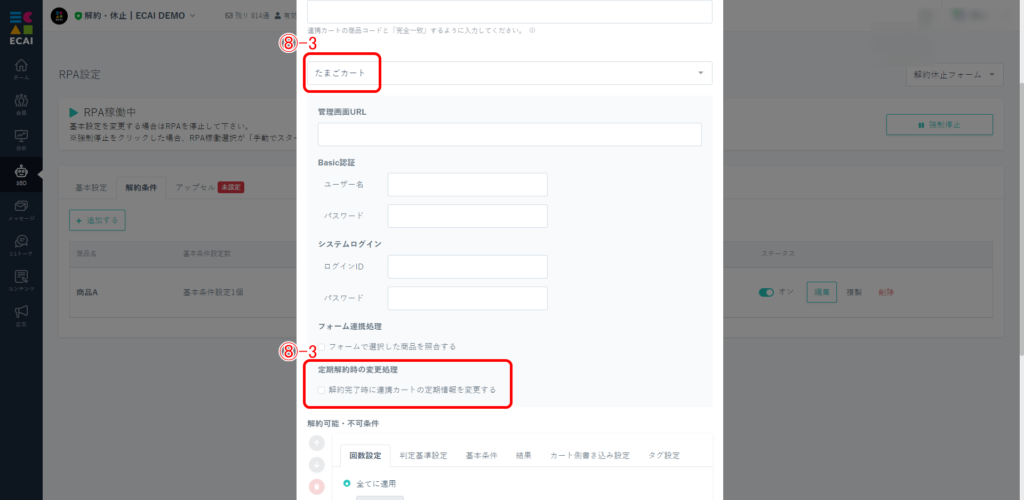
⑧-3 カートが「たまごカート」の場合
※上記以外のカートの場合は何も表示されません。
↓
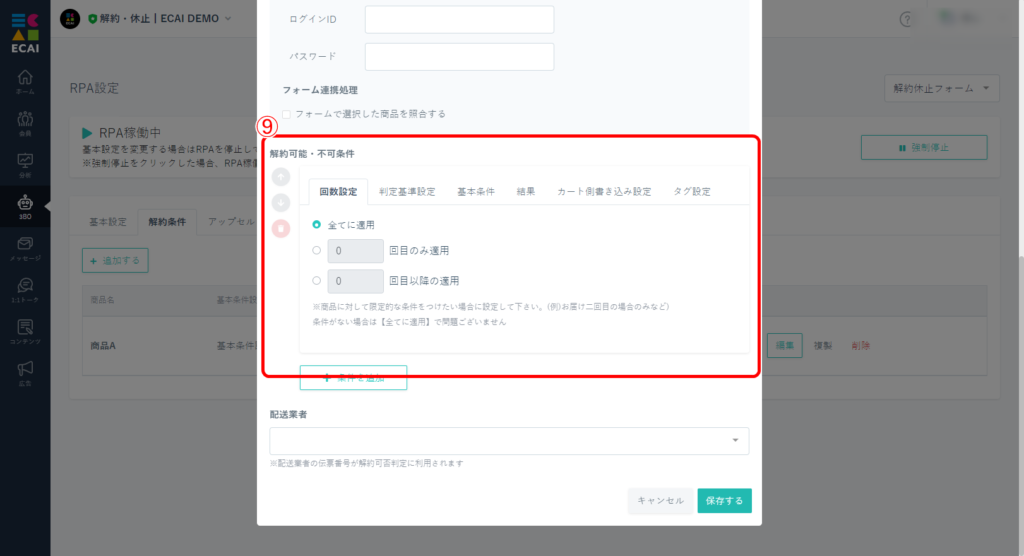
⑨解約可能・不可条件を設定
↓
⑨-1 回数設定
↓
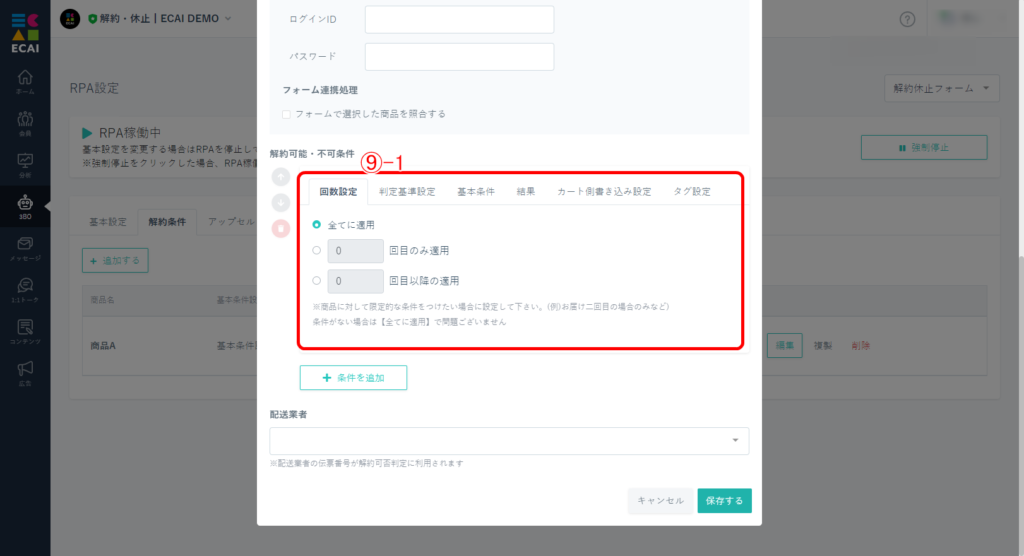
⑨-2 判定基準設定
↓
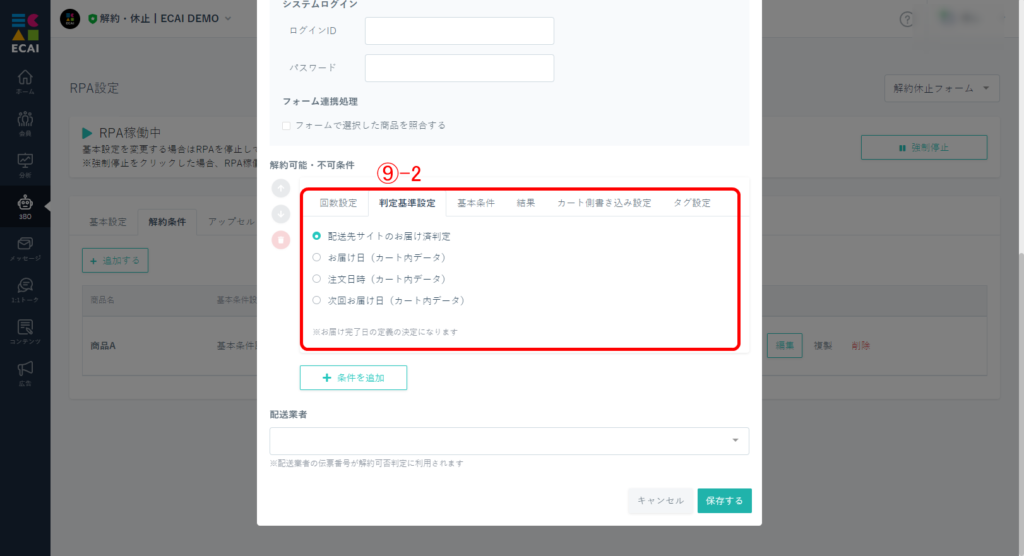
⑨-3 基本条件
↓

⑨-4 結果
↓
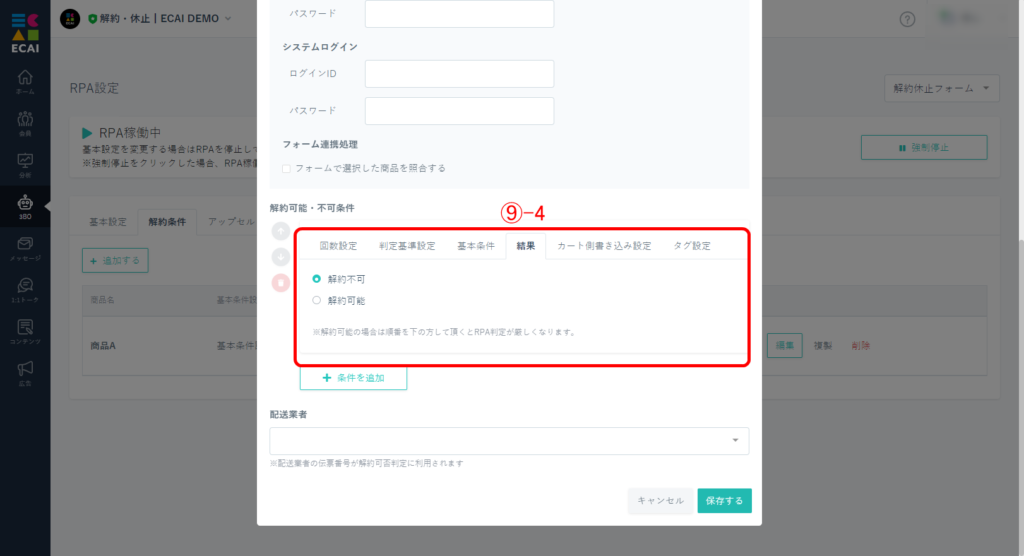
⑨-5 カート側書き込み設定
「条件を追加」をクリック
↓

⑨-6 タグ設定
↓
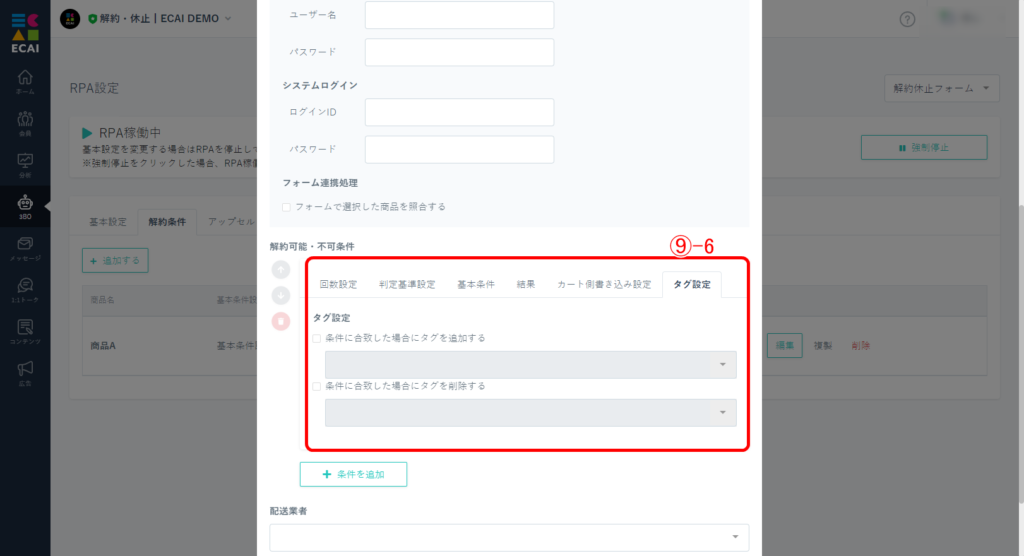
⑩配送業者を選択
↓
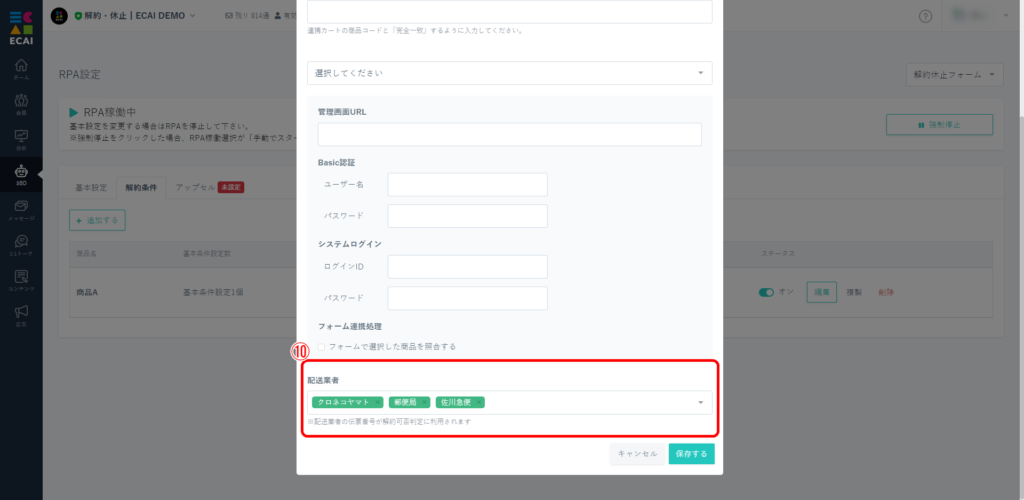
⑪保存する
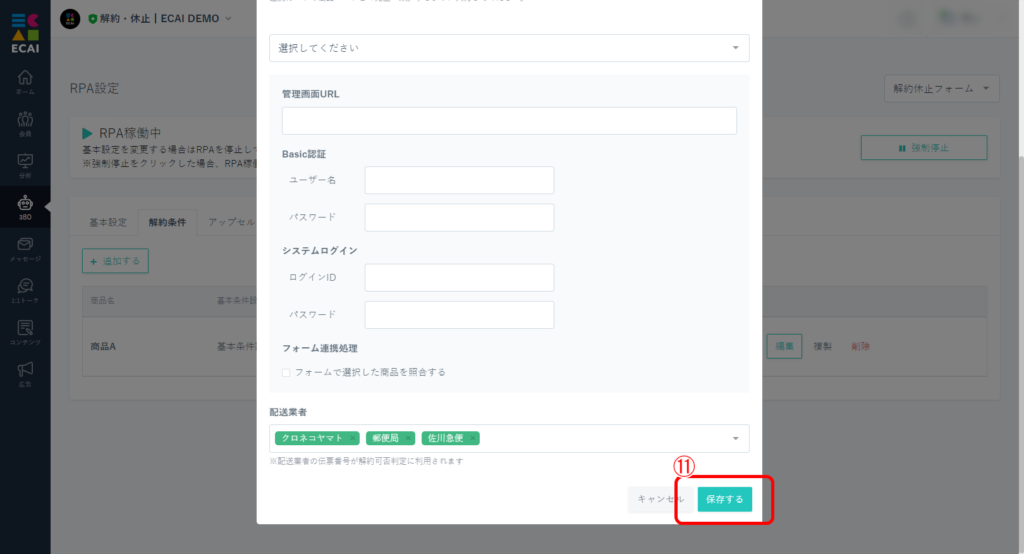
下記画像のように「ECサイト」にて会員を検索できませんでしたというRPAのエラー詳細が出た際は下記手順にてご対応ください。
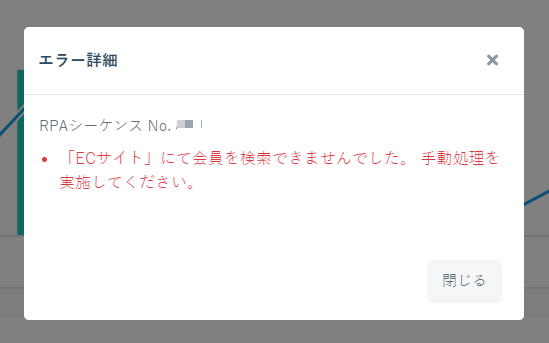
▼手順
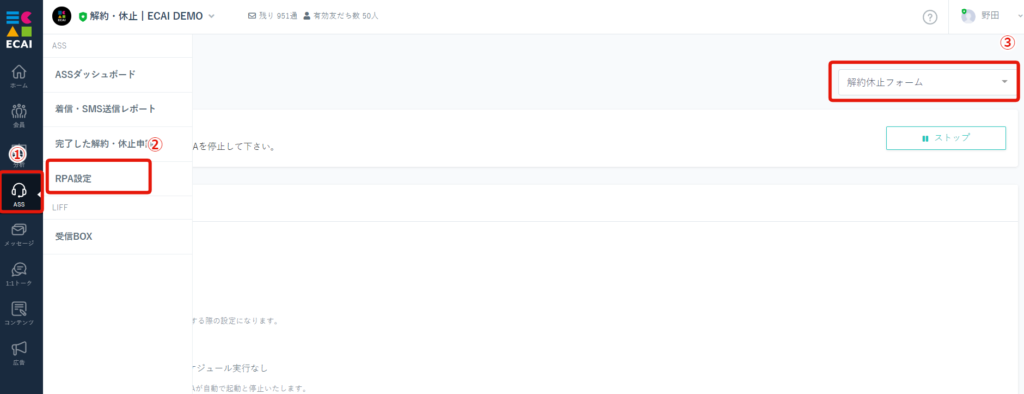
↓
②RPA設定
↓
➂「解約休止フォーム」を選択
↓
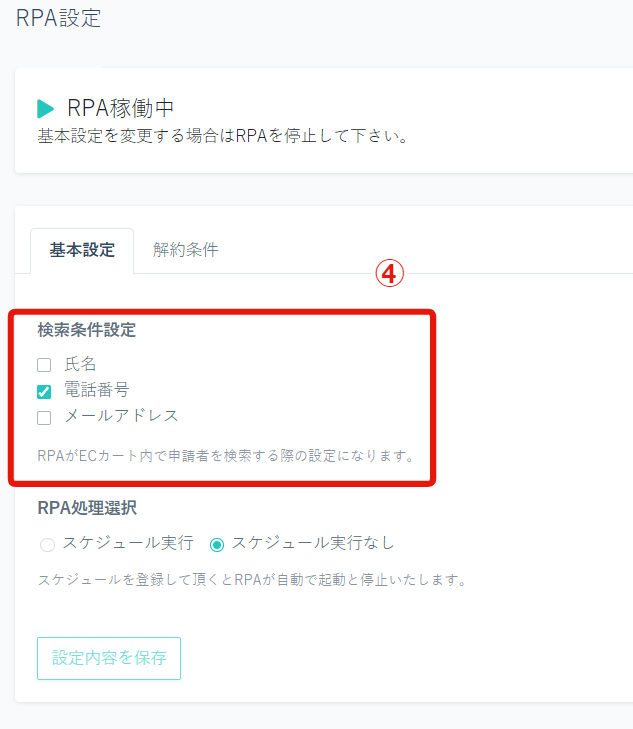
※この画像ですと電話番号で検索できずエラーとなっているのでメールアドレスか氏名で検索
↓
検索できたらECカート・ECAIともに手動で処理しステータス変更をして完了
※どの情報でも検索できなった際は、LINEやメールなどでお客様に正しい情報をご確認ください
▼検索条件について
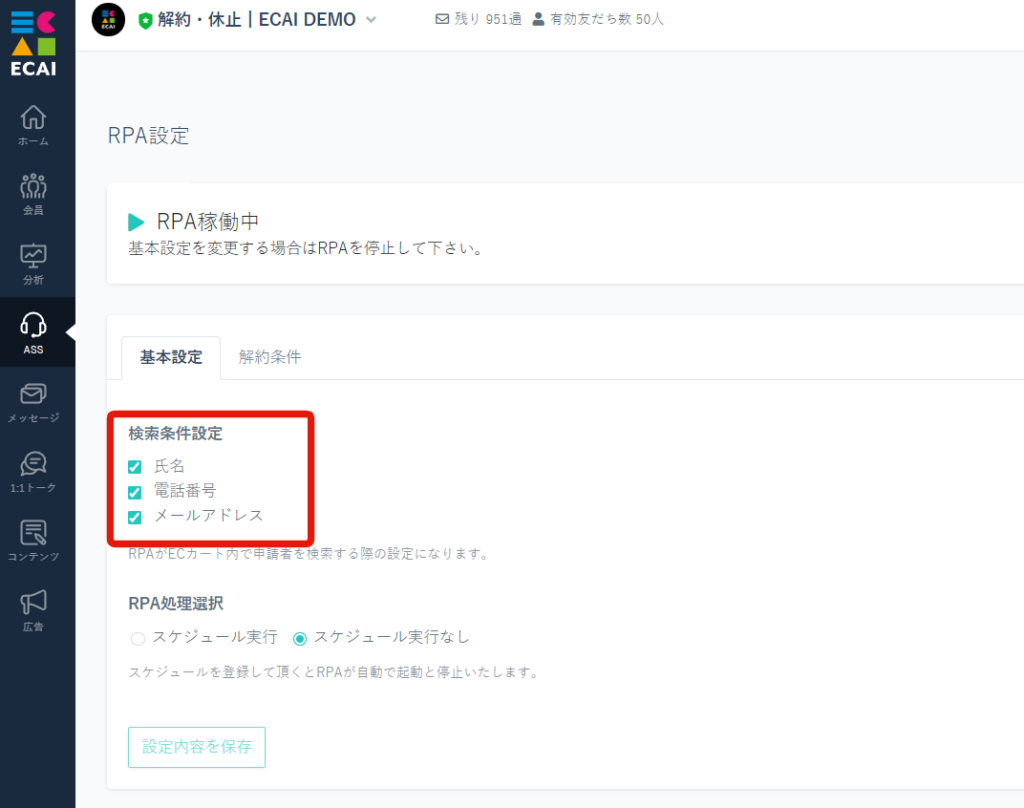
画像のように複数チェックがある場合は、チェックした全ての情報が一致しないとエラーとなります。
「検索条件設定」を変更する場合は、検索したい条件にチェックし「設定内容を保存」をクリックしてください。
▼仕様
・休止 ⇒ 解約休止フォームにて「休止」を選択した際に、希望した休止期間日数を「最新受注の出荷予定日」または「次回出荷予定日」に加算する。 ・スキップ ⇒ サブスクストアの定期管理画面内「次回お届け予定日」の値に「お届け頻度」を加算する。(下記に参照画像あり)
▼次回スキップ
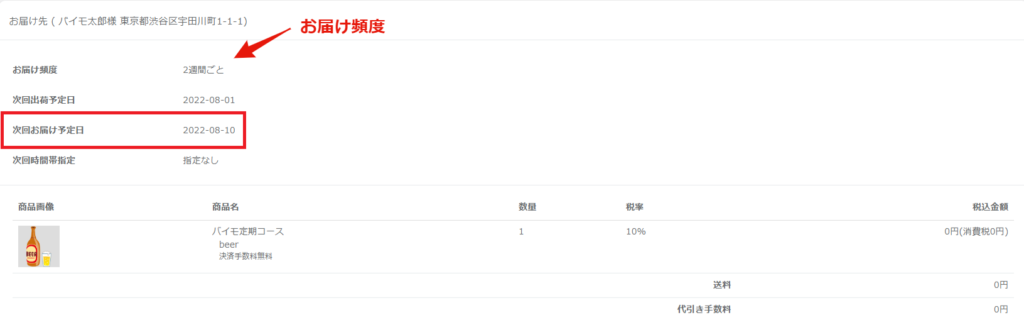
▼設定方法
①3BO
↓
②RPA設定
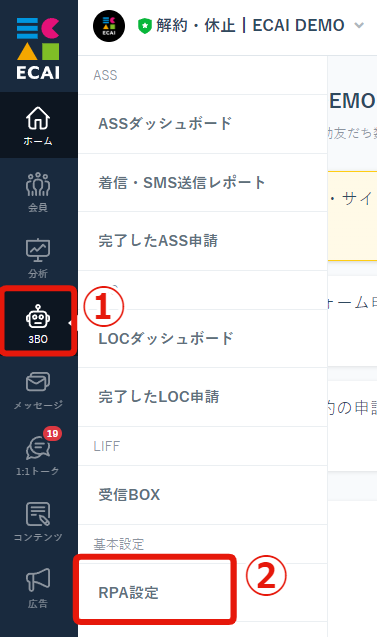
↓
➂対象の解約休止フォームを選択
↓
④休止・スキップを選択
↓
⑤追加する
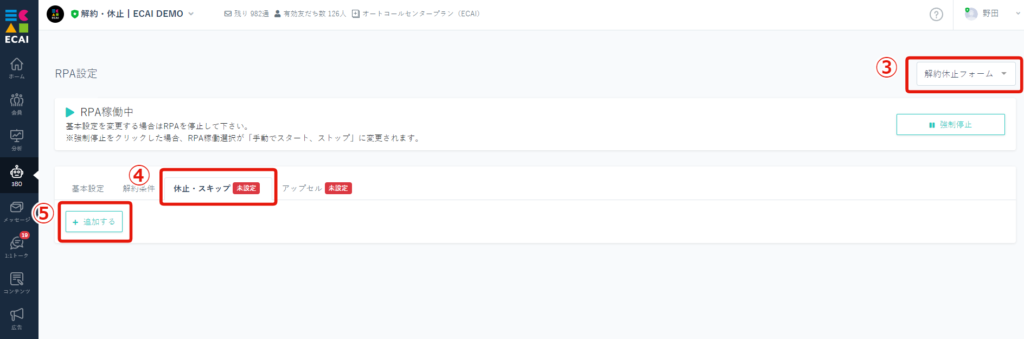
↓
⑥休止・スキップ管理名
┗例:商品A(休止)、商品A(スキップ)など、休止・スキップで分けた表記にすると良い
↓
⑦商品名・商品コード入力
┗カート側に登録している商品名・商品コードと完全一致させる必要があります
↓
⑧サブスクストアを選択
↓
⑨サブスクストアのログイン情報を入力
┗Basic認証が無い場合は、Basic認証箇所の入力は不要です
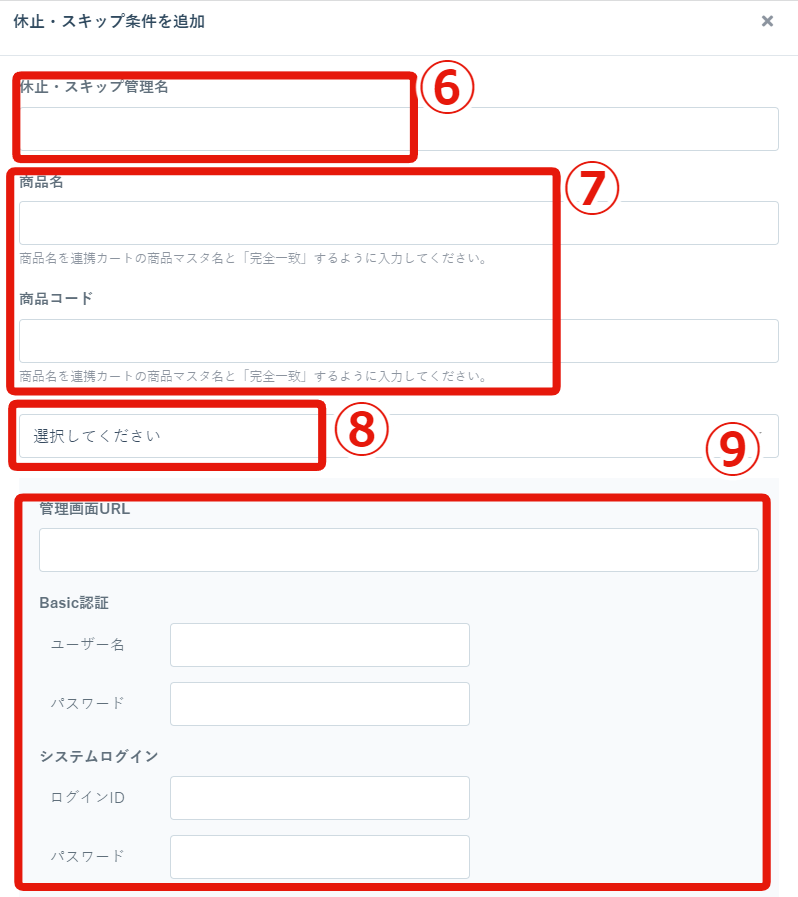
↓
⑩フォームで選択した商品を照合する場合はチェックする
┗照合するにはフォームの書き換えが必要です
↓
⑪自動処理種別で「休止」「スキップ」どちらかを選択
┗休止・スキップどちらも設定する場合は、1つずつ分けて作成する必要があります
↓
⑫「⑪」で休止を選択した場合は、休止期間の算出箇所設定で「最新受注の出荷予定日」か「次回出荷予定日」かを選択
┗スキップの場合は出現しません
↓
⑫-1 次回お届け予定日変更時の「次回出荷予定日」の算出方法を設定する
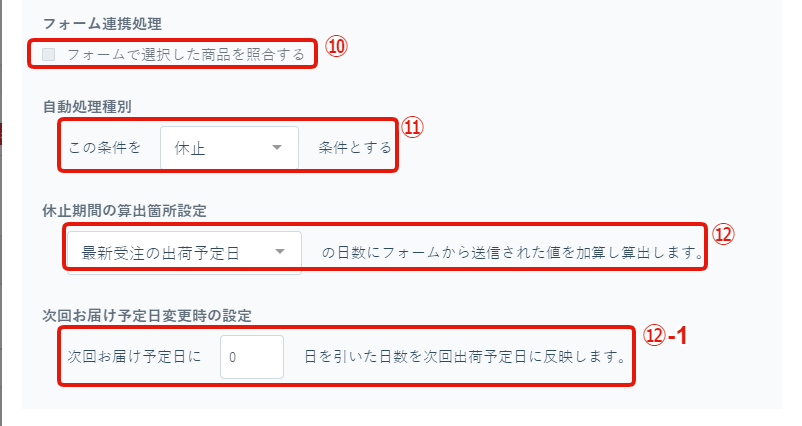
↓
⑬条件を追加
↓
⑭休止・スキップ不可条件を選択し設定
↓
⑮休止・スキップ不可時にタグを「追加」もしくは「削除」する際にチェックを入れて、タグを選択する。
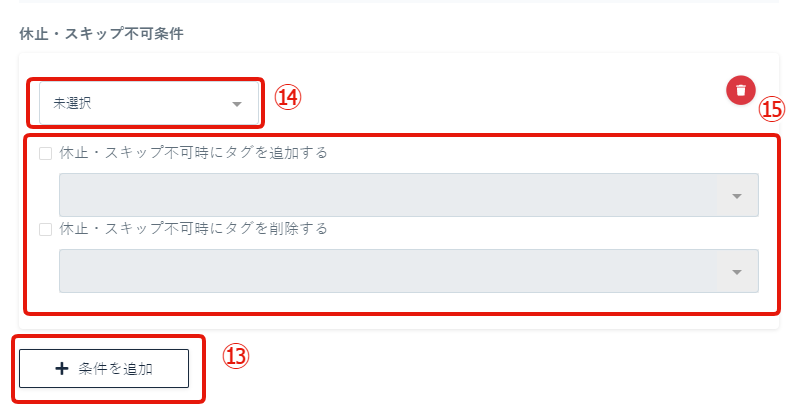
↓
⑯条件を追加 ※休止・スキップ処理後にカート側に書き込み設定をする場合のみ
↓
⑰記入内容を選択・入力する ※休止・スキップ処理後にカート側に書き込み設定をする場合のみ
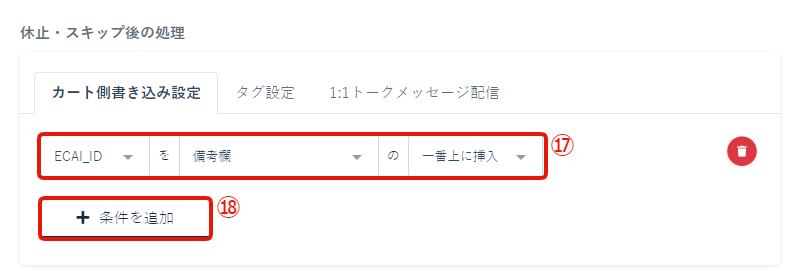
↓
⑱休止・スキップ処理完了時にタグを「追加」もしくは「削除」にチェックを入れタグを選択する。
※休止・スキップ処理後にタグの「追加」「削除」をする場合のみ
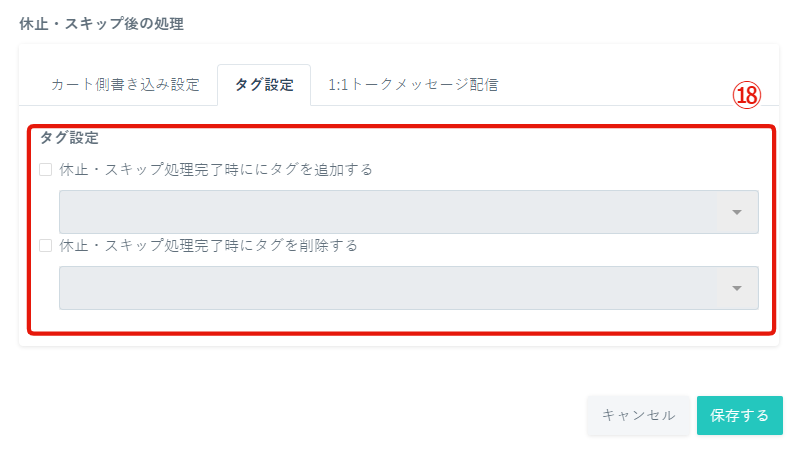
↓
⑲休止・スキップ処理完了時に1:1トークで自動送信するメッセージを入力
※休止・スキップ処理完了時に1:1トークでメッセージを自動送信したい場合のみ
↓
⑳「次回出荷予定日」「次回お届け予定日」「継続回数」をクリックすることで、各ユーザーの数字をカート側から引用することができます。
↓
㉑保存して完了
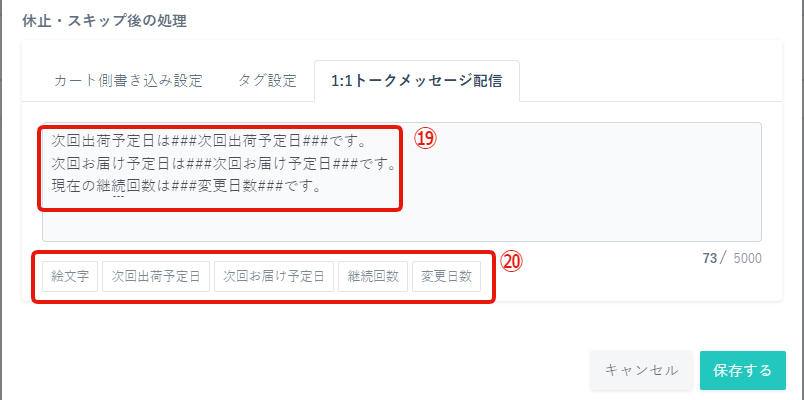
▼補足(5つ)
①フォームの申請内容の値が「休止」「スキップ」のみ自動処理可能です。
※「お届け日変更」や「期間指定」などの申請内容では自動処理できません
②複製をクリックすることで複製元の設定を引き継げます。商品名・商品コードのみ返る場合は複製を使用ください。
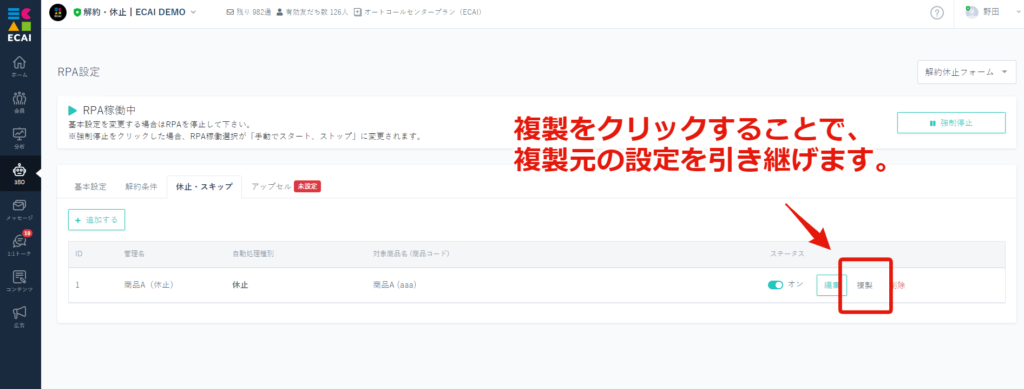
➂RPAを休止・スキップ処理が動かない場合、RPAを動かすためのロボット設定ができていない可能性があります。ECAIサポートまでご連絡ください。
※ロボット設定は月額5,000円(税別)となります
④使用料金は1件処理が成功するごとに50円(税別)が課金されます。自動解約処理のMAX50000円は適用されません。
┗フリープラン・LINE公式アカウント機能拡張プラン:ECAIに登録いただいているクレジットカードにて決済 ※決済日〜次回決済日前日までの処理件数
┗オートコールセンタープラン:請求書にて請求 ※毎月1日〜月末までの処理件数
⑤配送方法で「ネコポス」を設定している場合は、「設定>重要項目設定>配送方法設定>ヤマト運輸>ネコポス」にて「到着日指定可」にすることで自動処理が可能となります。(下記画像参照)
※「到着日指定可」にしないと自動処理することができません
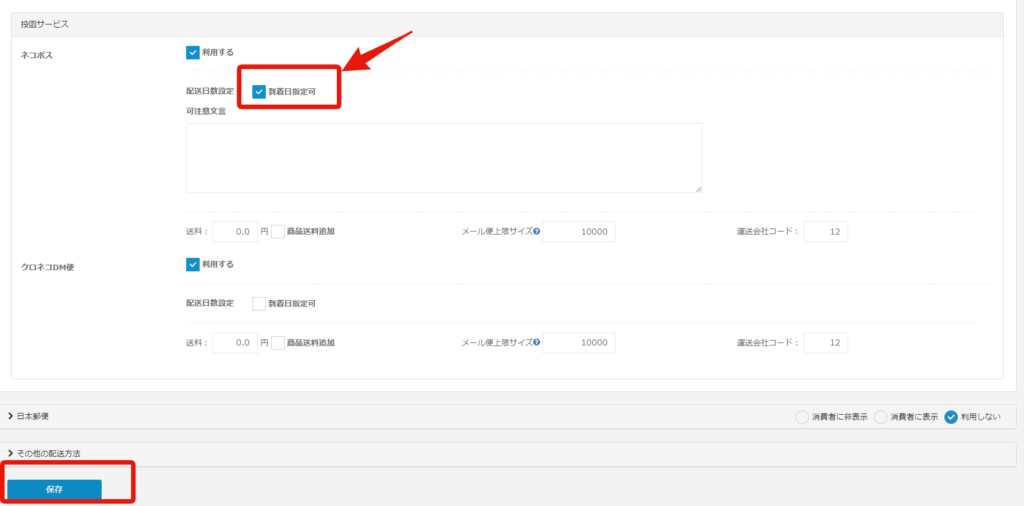
RPA休止・スキップ処理ができるようになりました!(2022.07.22時点ecforceのみ対応可能)
▼仕様
・休止 ⇒ 解約休止フォームにて「休止」を選択した際に、希望した休止期間日数を「最新受注のお届け予定日」または「次回予定日」に加算する。 ・スキップ ⇒ リピスト・プレックスの代理注文画面にて対象ユーザーの定期マスタ情報で「次回スキップ」をする。(下記に参照画像あり)
▼次回スキップ
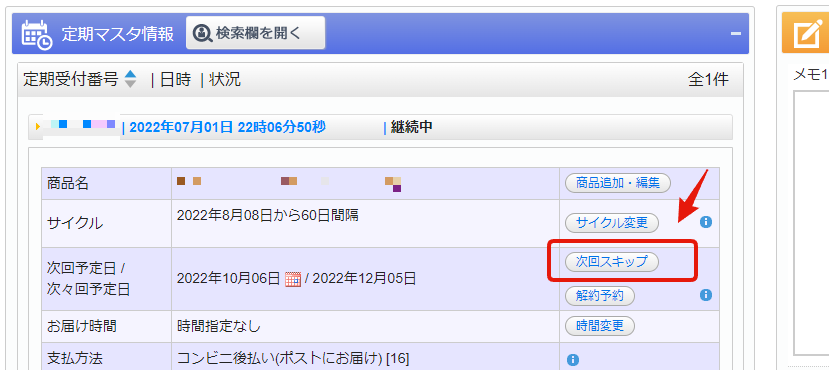
▼設定方法
①3BO
↓
②RPA設定
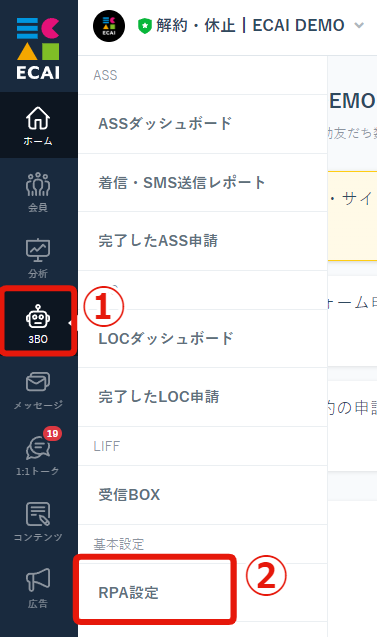
↓
➂対象の解約休止フォームを選択
↓
④休止・スキップを選択
↓
⑤追加する
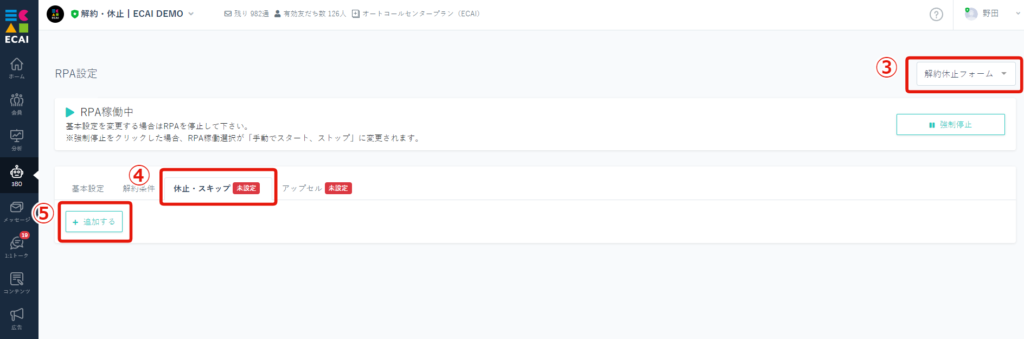
↓
⑥休止・スキップ管理名
┗例:商品A(休止)、商品A(スキップ)など、休止・スキップで分けた表記にすると良い
↓
⑦商品名・商品コード入力
┗カート側に登録している商品名・商品コードと完全一致させる必要があります
↓
⑧リピストまたはプレックスを選択
↓
⑨リピストまたはプレックスのログイン情報を入力
┗Basic認証が無い場合は、Basic認証箇所の入力は不要です
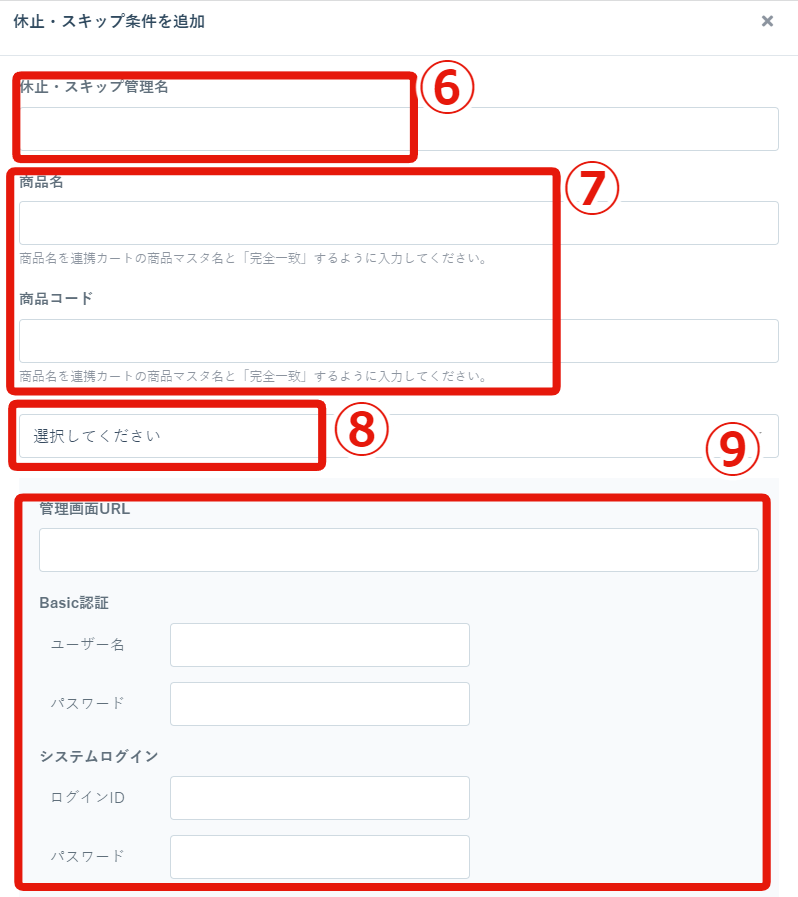
↓
⑩フォームで選択した商品を照合する場合はチェックする
┗照合するにはフォームの書き換えが必要です
↓
⑪自動処理種別で「休止」「スキップ」どちらかを選択
┗休止・スキップどちらも設定する場合は、1つずつ分けて作成する必要があります
↓
⑫「⑪」で休止を選択した場合は、休止期間の算出箇所設定で「最新受注のお届け予定日」か「次回予定日」かを選択
┗スキップの場合は出現しません

↓
⑬条件を追加
↓
⑭休止・スキップ不可条件を選択し設定
↓
⑮休止・スキップ不可時にタグを「追加」もしくは「削除」する際にチェックを入れて、タグを選択する。
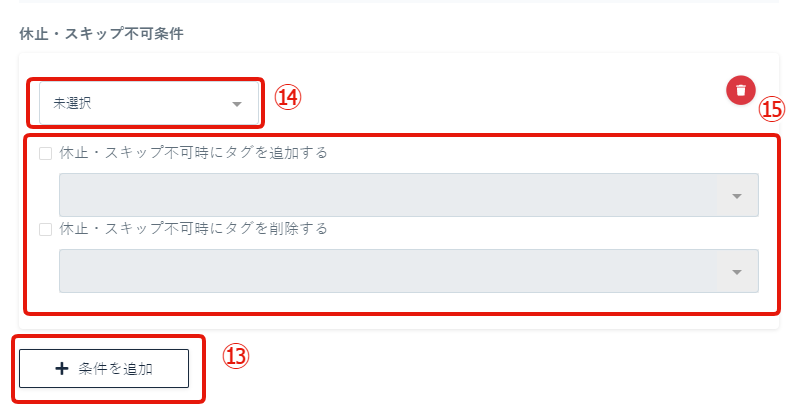
↓
⑯条件を追加 ※休止・スキップ処理後にカート側に書き込み設定をする場合のみ
↓
⑰記入内容を選択・入力する ※休止・スキップ処理後にカート側に書き込み設定をする場合のみ
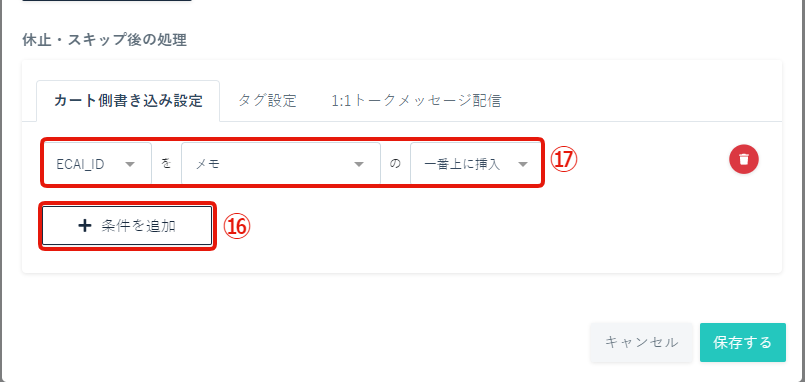
↓
⑱休止・スキップ処理完了時にタグを「追加」もしくは「削除」にチェックを入れタグを選択する。
※休止・スキップ処理後にタグの「追加」「削除」をする場合のみ
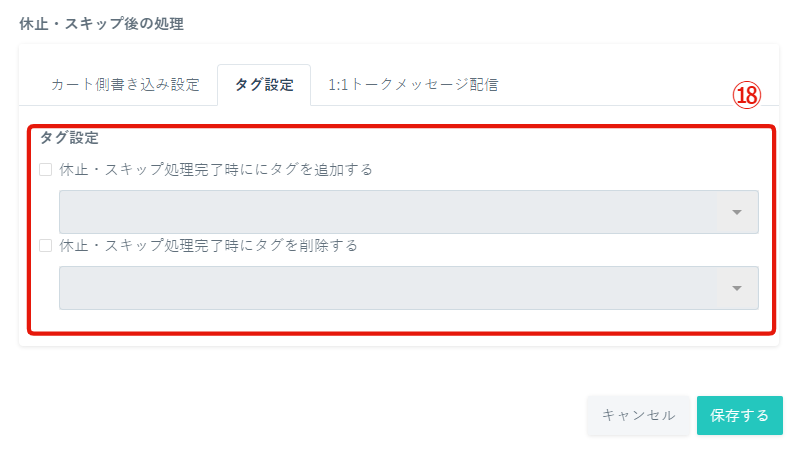
↓
⑲休止・スキップ処理完了時に1:1トークで自動送信するメッセージを入力
※休止・スキップ処理完了時に1:1トークでメッセージを自動送信したい場合のみ
↓
⑳「次回予定日」「継続回数」をクリックすることで、各ユーザーの数字をカート側から引用することができます。
↓
㉑保存して完了
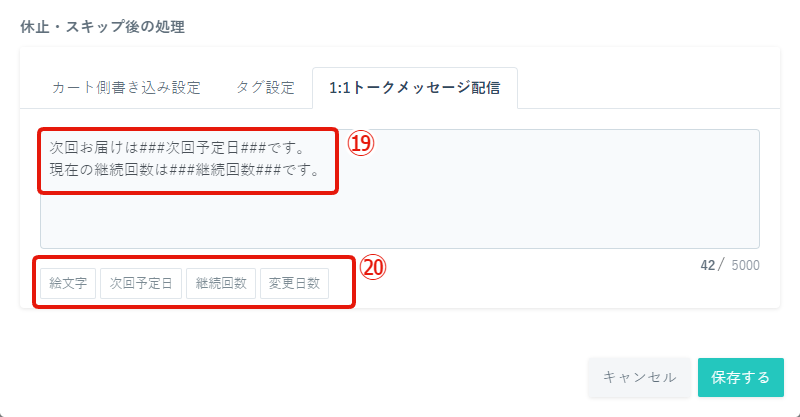
▼補足(4つ)
①フォームの申請内容の値が「休止」「スキップ」のみ自動処理可能です。
※「お届け日変更」や「期間指定」などの申請内容では自動処理できません
②複製をクリックすることで複製元の設定を引き継げます。商品名・商品コードのみ返る場合は複製を使用ください。
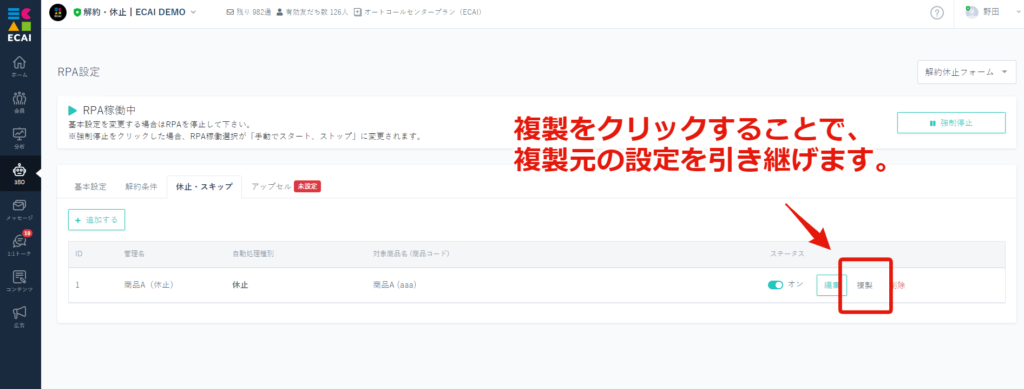
➂RPAを休止・スキップ処理が動かない場合、RPAを動かすためのロボット設定ができていない可能性があります。ECAIサポートまでご連絡ください。
※ロボット設定は月額5,000円(税別)となります
④使用料金は1件処理が成功するごとに50円(税別)が課金されます。自動解約処理のMAX50000円は適用されません。
┗フリープラン・LINE公式アカウント機能拡張プラン:ECAIに登録いただいているクレジットカードにて決済 ※決済日〜次回決済日前日までの処理件数
┗オートコールセンタープラン:請求書にて請求 ※毎月1日〜月末までの処理件数
RPA(自動処理)の処理速度は1処理「約3分」かかります。
1処理ずつ順番に処理していくため、10件申請があった場合は「薬30分」かかることになります。
「ロボット(EXE)」を増やすことで、処理件数を増やすことが可能です。
▼「1ロボット(EXE)」の見積もり
・金額:5,000円(税別)/月 ・納期:お申込から3営業日
▼補足
・自動処理の可能条件や不可条件の件数によって1処理の速度が前後します。
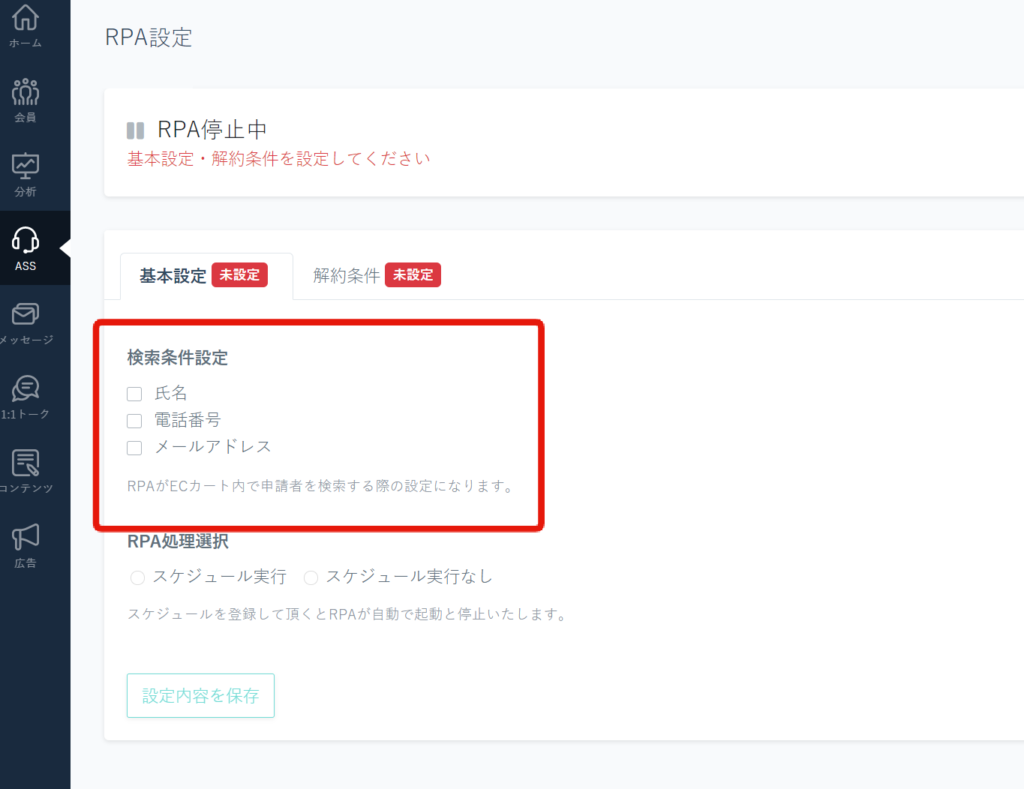
・氏名
・電話番号
・メールアドレス
※1個選択、3個選択など自由に選択可能
の何点一致にするかを自由に選択できるようになりました。
これにより名前でどうしてもぶつかっていたお客様の処理をより快適にロボットが処理できるようになりました。
サポートの推奨はメールアドレスの一点一致になります。
プレックス様、リピスト様、ecforce様のAPI連携もメールアドレスの一点一致なのでメールアドレスの一点一致を推奨いたします。
RPA設定に登録されている「商品名」「商品コード」の両方の一致がされないと、RPA(自動解約処理)が回らない仕様となっております。
「商品名」「商品コード」どちらか、もしくはどちらもRPA設定に存在しない場合に「商品名が検索できませんでした。手動処理を実施してください。」というエラー詳細が表示されます。
エラーとなったのがRPA(自動解約処理)を回したい商品だった場合は、RPA設定を確認し商品の追加または編集にてご対応ください。
▼エラー詳細「商品名が検索できませんでした。手動処理を実施してください。」
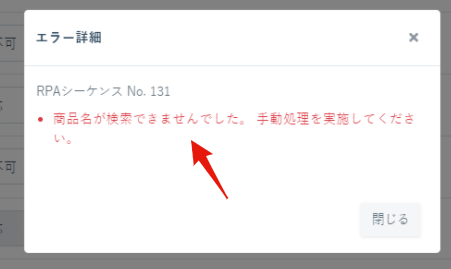
▼「商品名」「商品コード」のRPA設定箇所
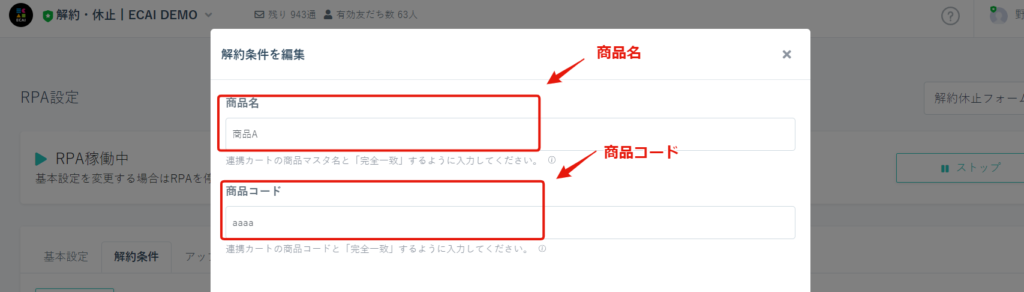
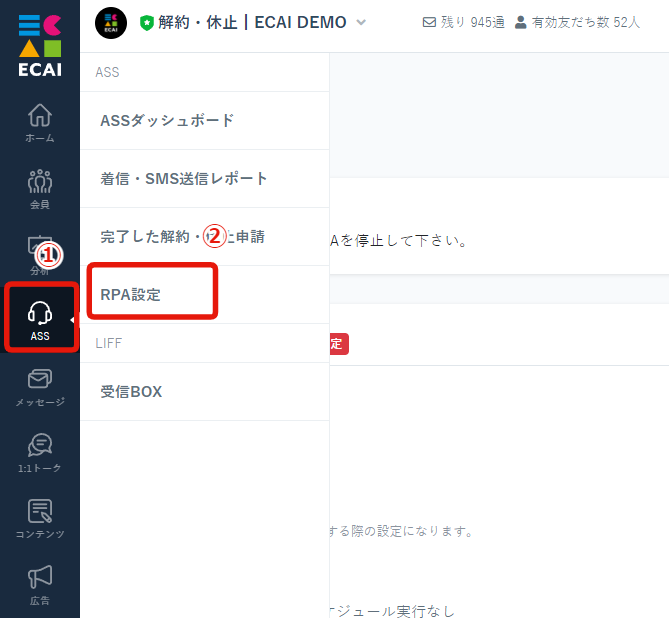
↓
②RPA設定
↓
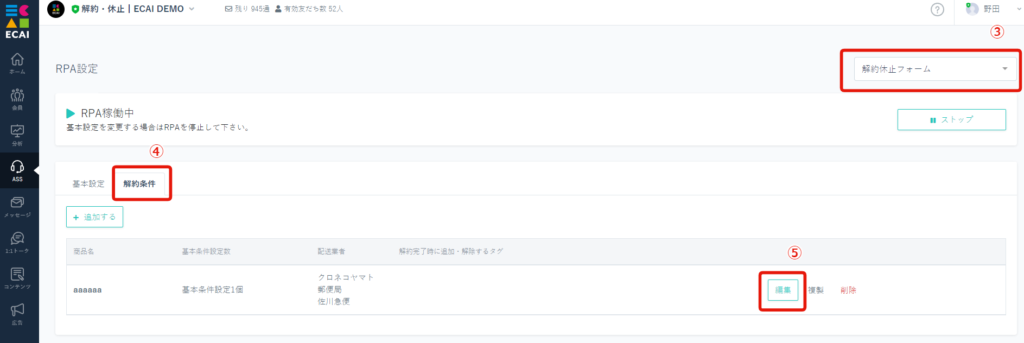
↓
④解約条件
↓
⑤変更したい商品の「編集」をクリック
↓
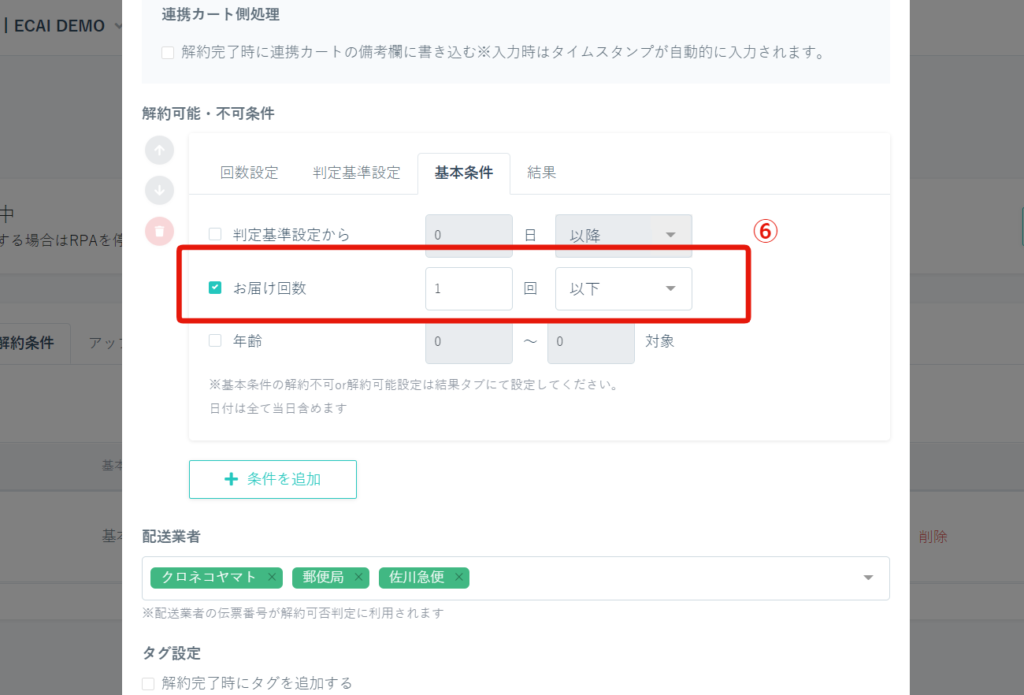
┗基本条件のお届け回数にチェックし「2回目以上」にし、結果を「解約可能」でも同様の設定となる
今までサブスクストアのRPA(自動解約処理)の判定にて「次回出荷予定日」が選択できませんでしたが、選択できるようになりました!
自動解約処理にて「次回出荷予定日の〇日前まで解約可能」のような条件設定ができます。
これにより作業コストを削減することが可能になります!
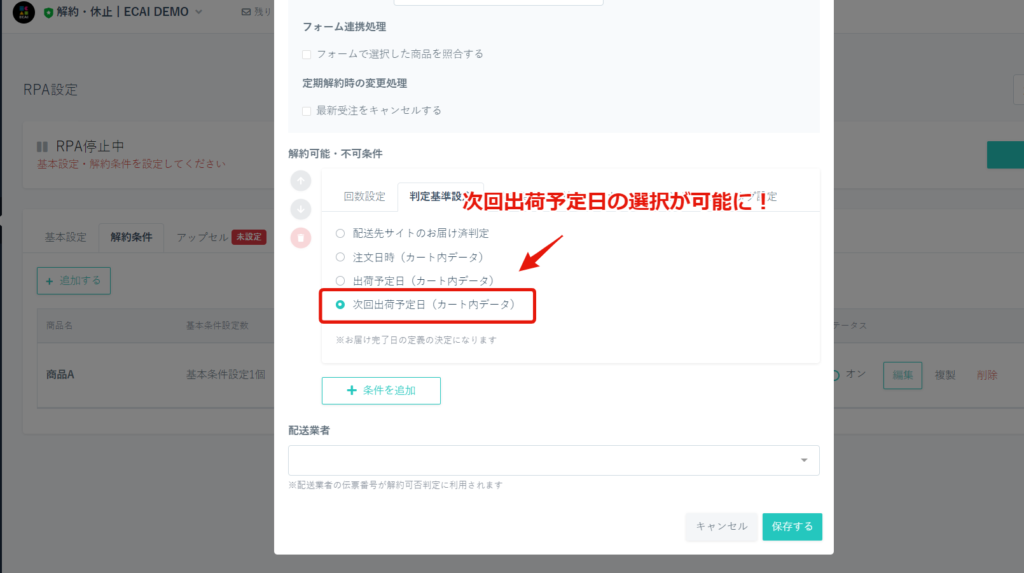
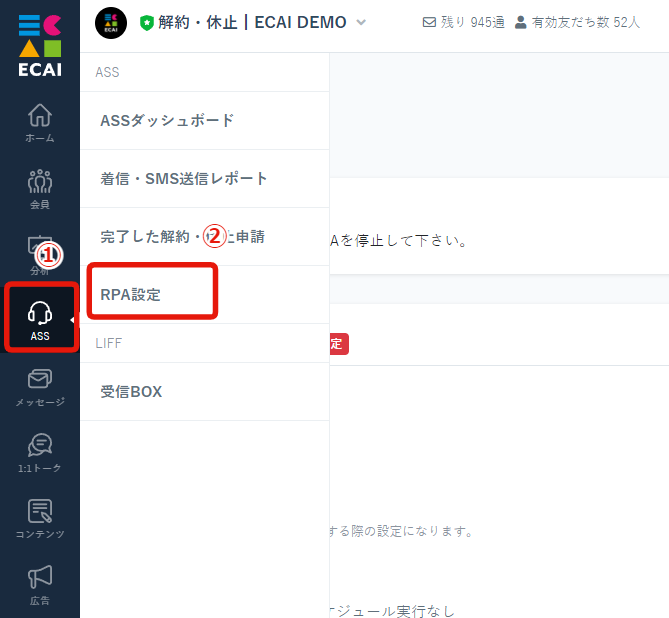
↓
②RPA設定
↓
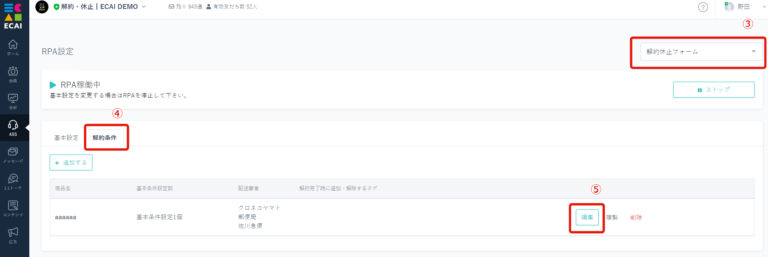
↓
④解約条件
↓
⑤変更したい商品の「編集」をクリック
↓
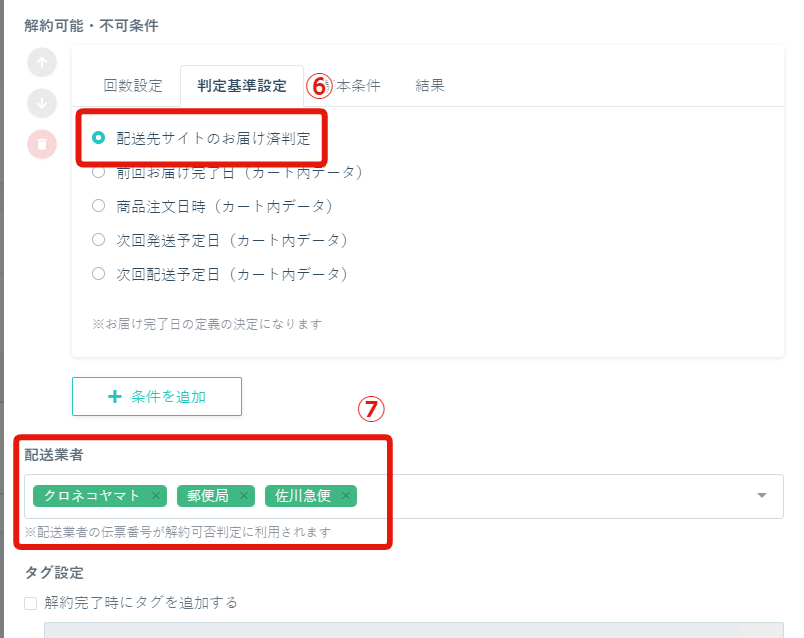
┗このチェックをすると配送先サイト(クロネコ・郵便・佐川など)でお届け済になっていないものはエラーにしてくれる
↓
⑦必ず配送業者の設定をしてください
┗この設定をしないと配送先サイトでお届け済みかどうか確認できなくなります
■仕様
配送業者サイトでお届け済みである事を確認し、お届け済みで無い場合は「解約不可」となる。
配送業者サイトで判定している文字列は以下の通りとなります。
・日本郵便
「お届け先にお届け済み」が存在すること
・ヤマト運輸
「配達完了」が存在すること
・佐川急便
「配達完了」が存在すること
▼確認手順
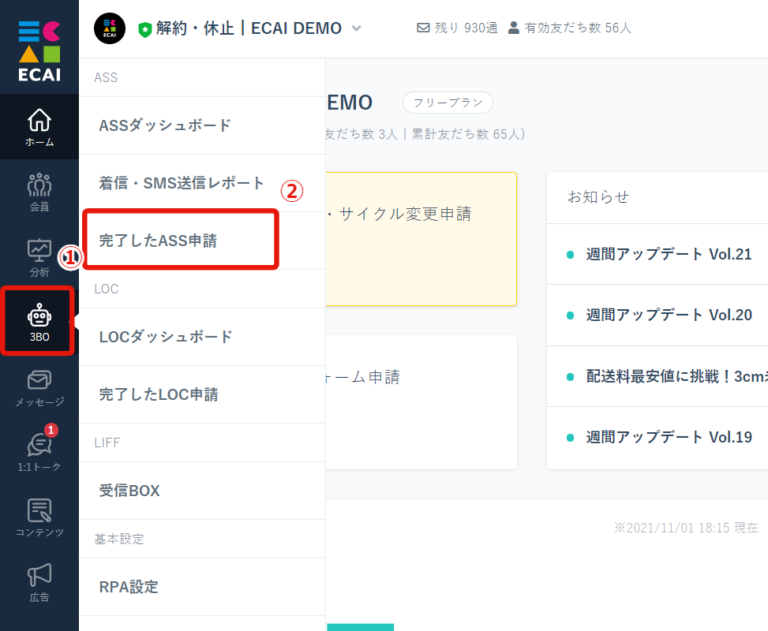
↓
②完了したASS申請
↓
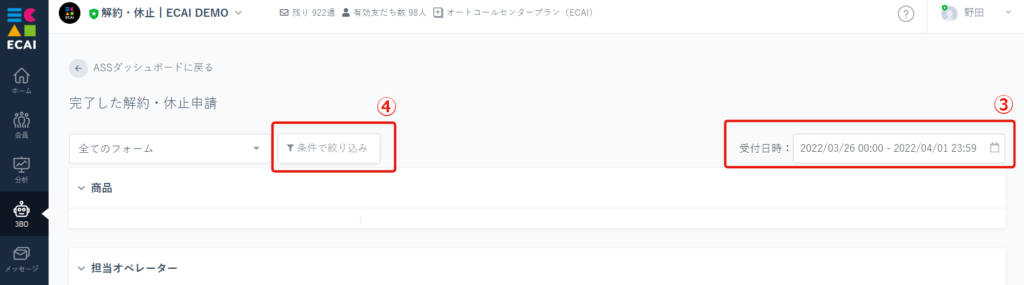
┗ここはあくまで受付日時となりますため確認したい期間よりも前から期間選択してください。
例)3/1~3/31の完了件数を調べたい際は、2/1~3/31までとする
↓
④条件で絞り込み
↓
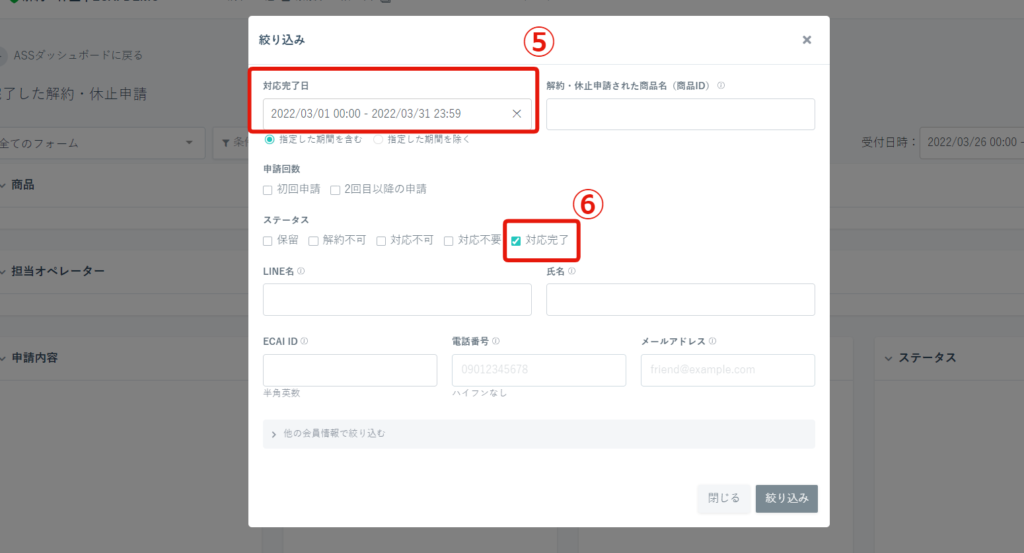
┗ここは対応完了日なので確認したい期間を選択する
↓
⑥対応完了にチェックし絞り込み
↓
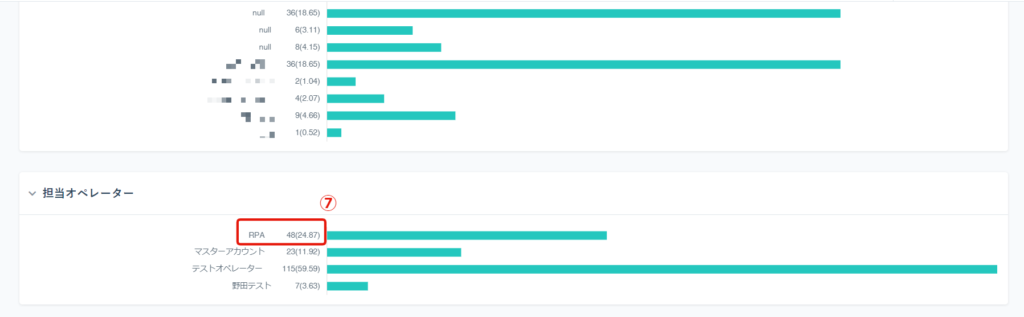
RPA(自動解約処理)の利用料は、完了したRPA1件につき@50円(税別)となります。
「MAX50000プラン」がございますため、1,000処理を超えたらそれ以上の請求は無い定額プランになります!
RPA(自動解約処理)の利用料は毎月第2営業日までに、ECAIに登録いただいているクレジットカードから決済となります。
⇒MAX50000プランについてはこちら
RPA「検索条件設定」で第1条~第3条までの検索順位設定が可能になりました!
これによりカート側での会員検索機会を増やし、RPA処理件数を増やすことが可能となりました!
例) 第1条件「メールアドレス」で検索できなかった場合、第2条件「電話番号」で会員検索することができる
▼設定方法
RPA設定>基本設定>検索条件設定にて検索したい条件にチェックを入れ、「いずれか」を選択する。
選択している条件の内、上が第1条件となり下が第2条件となります。(下記画像の場合、第1が電話番号検索となり第2がメールアドレス検索)
※「氏名」「電話番号」「メールアドレス」をドラック&ドロップすることで検索順位の入れ替えが可能
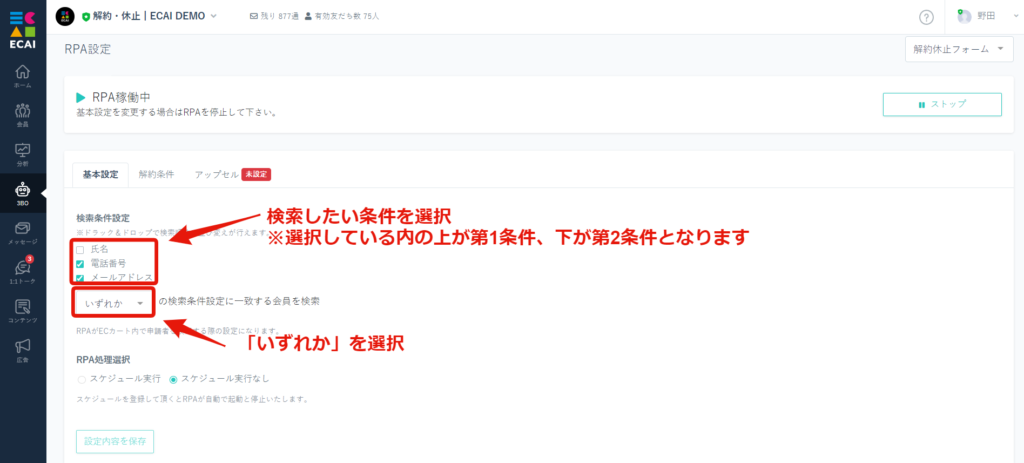
解約休止フォームにおきまして、商品名を変更した際はカート側(リピスト)への書き込み処理の変更も併せて行う必要があります。 1.対象フォームをダウンロード ⇒ダウンロード方法はこちら ↓ 2.index.htmlファイルを編集 ↓ 3.フォームの商品名変更 (例)
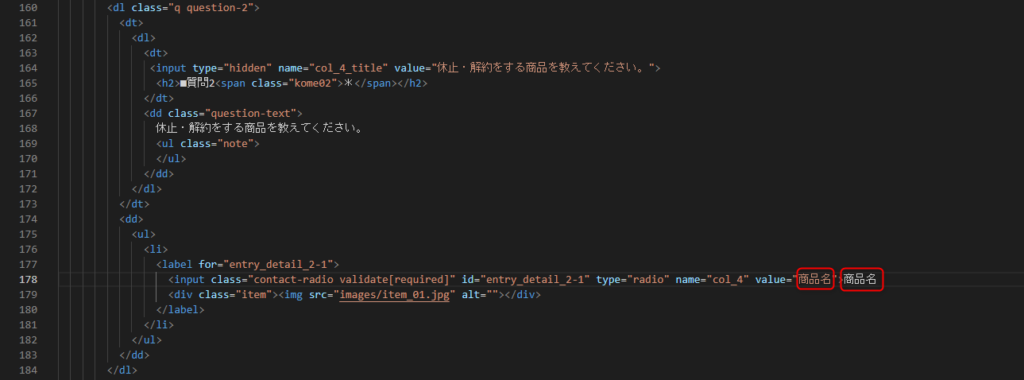
↓ 4.書き込み処理部分の商品名もフォームの商品名にあわせて変更 ※商品名はフォームの商品名と一致しないと書き込み処理がされません。 (例)

「RPA稼働中」かつ、該当フォームに「解約条件」や「休止・スキップ」の設定が1つもないときに「解約」「休止」「スキップ」申請に【条件未設定 再実行】の表示がされます。
※1つでも条件がセットされていると【条件未設定 再実行】は表示されず、対応完了もしくはエラー表示となります
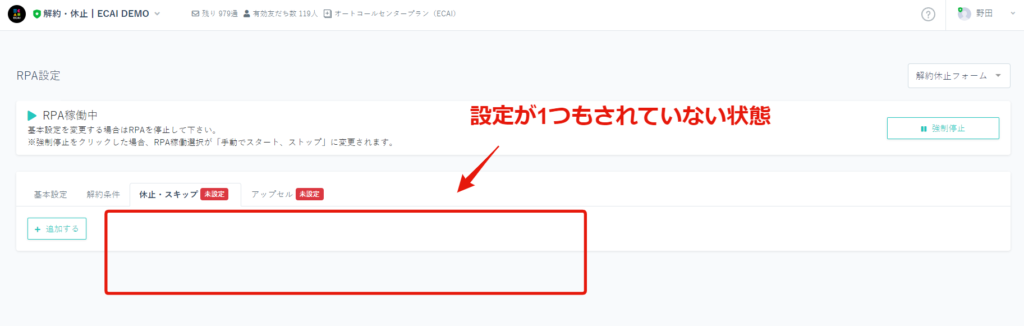
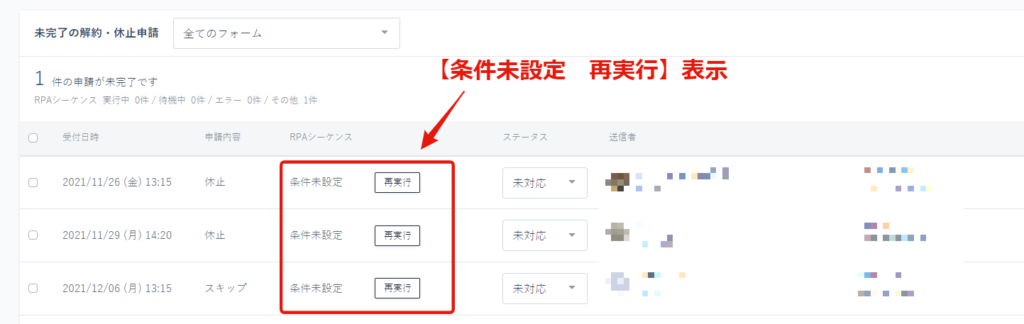
▼対応について
—解約—
解約条件をセットしていないフォームからの申請になりますため、手動にて処理をしてください。
再度RPAを回したい場合は、該当フォームに解約条件をセットした後に、【再実行】ボタンをクリックしてください。
RPA(自動解約処理)の新規作成方法はこちら
—休止・スキップ—
休止・スキップのRPAは現在まだ使用できない状況となります。(2022.06.23時点)
この後各カート順次開発となりますため、それまでは手動にて処理をしてください。
開発後は随時「ECAI┃お知らせ専用」チャットワークで通知します。
「ECAI┃お知らせ専用」チャットワークの登録がまだの方は下記URLより登録をお願いします。
https://www.chatwork.com/#!rid228130732
①3BO → ②RPA設定
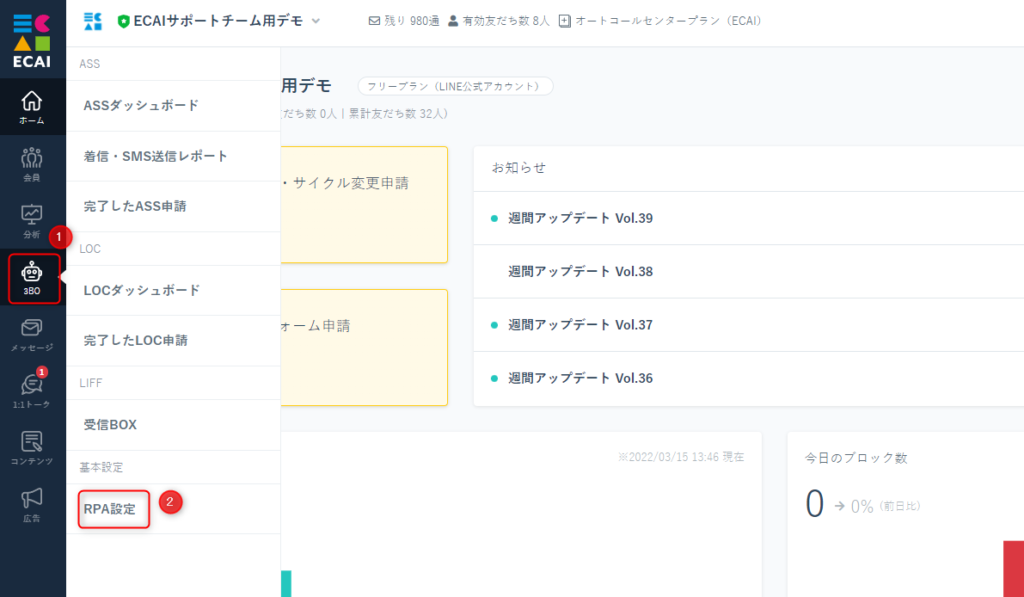
↓ ③対象フォーム選択 ④解約条件タブ選択 ⑤編集
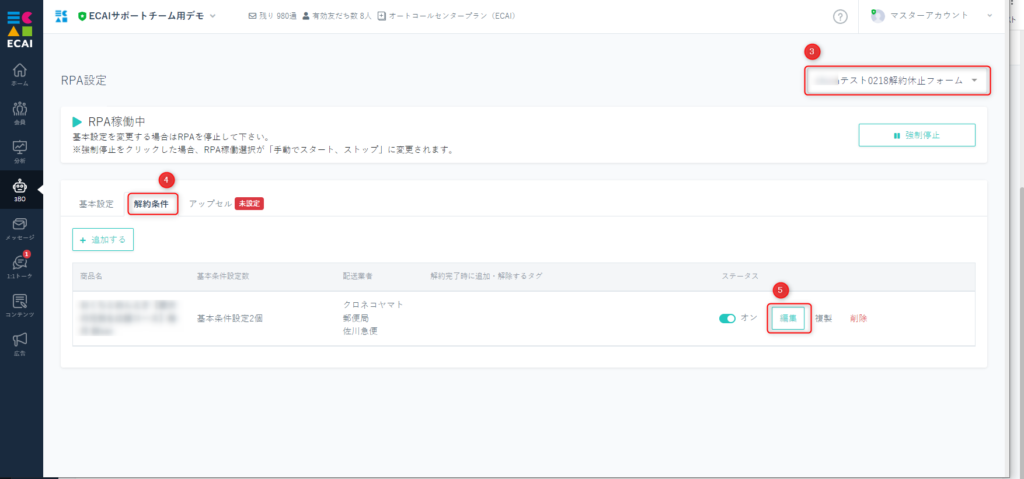
↓ ⑦タグ設定 ⑧付与するタグを選択 ⑨保存
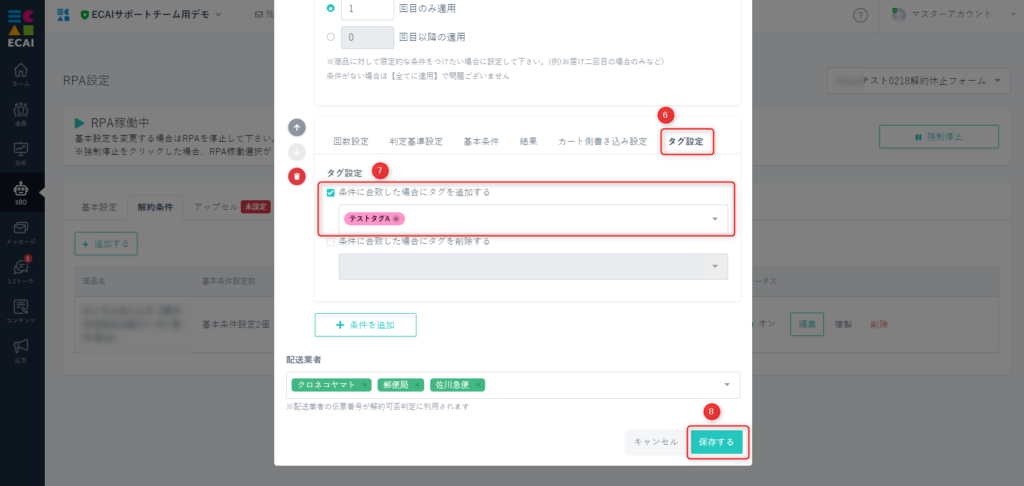
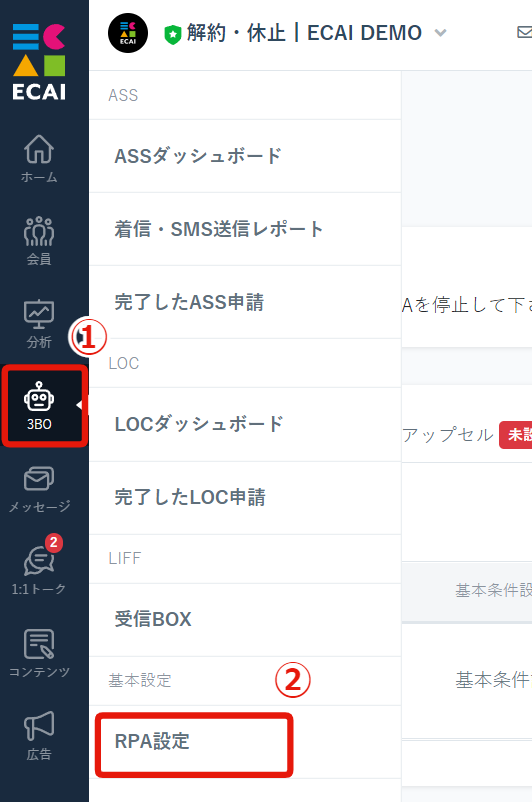
↓
②RPA設定
↓
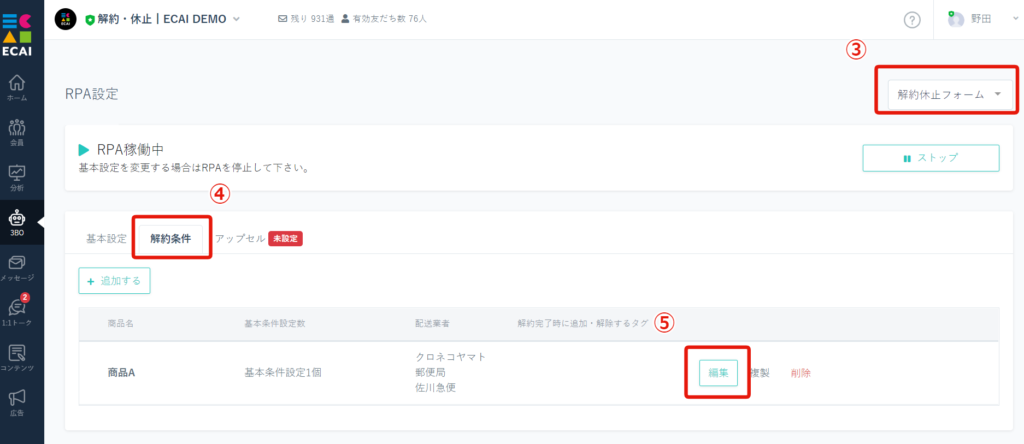
↓
④解約条件
↓
⑤設定したい商品の「編集」をクリック
↓
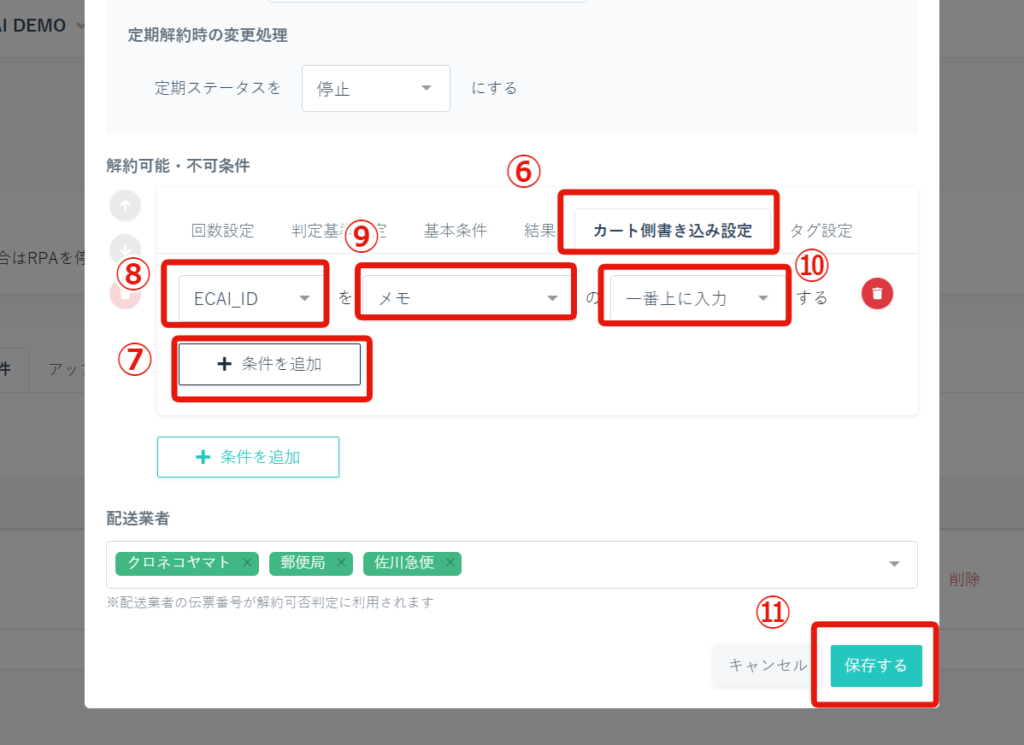
※解約可能・不可条件が複数ある場合は、一番下にセットしている解約可能・不可条件の「カート側書き込み設定」をクリック
↓
⑦条件を追加
↓
⑧「ECAI_ID」か「自由入力」か選択
↓
⑨書き込み箇所を選択
※カートにより書き込み箇所の名称が異なります
┗ecforceの書き込み箇所についてはこちら>
↓
⑩「一番上に入力する」か「一番下に入力する」か「上書き」か選択
↓
⑪「保存する」をクリックして完了
※カート側書き込みされた際は必ず右記形式のタイムスタンプが記入されます。 形式:「年/月/日 hh:mm:ss」
エラー判定が出たものに関しては可能です。
待機中のものは手動処理をしますとシステムエラーの元になりますのでお控えくださいませ。
待機中のものを手動処理したい際は、自動処理(RPA)を「ストップ」にしてから手動処理を行ってください。
RPA(自動解約処理)稼働中に無条件で解約不可(エラー判定)にするには、解約条件の設定を行わないでください。 既に設定があるものに関しては、ステータスをオフにするか削除するようお願い致します。
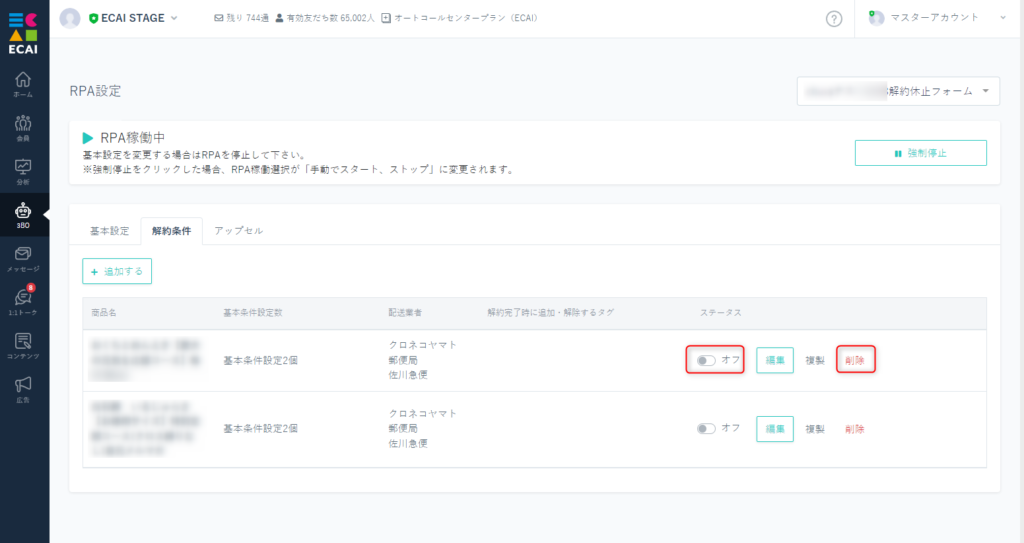

これによりリアルタイムで誰が何件処理をしたのか確認しながら処理をすることが可能です。
もちろん、当日、昨日、週間、カスタムなどで期間で絞って誰が何件処理したのかを確認することもできます。
★ECAIサポートのワンポイントアドバイス!
みんなより処理が遅い人は、
処理が速い人にどうやって処理をしてるのか聞いてみる!
1件でも処理を早く終わらせ、オペレーター様の新しい時間を創出できたらうれしいです。
RPAを回したが、解約条件を満たしておらずエラーとなった解約申請は下記のように表示されます。
RPAエラーになった申請は手動にて解約処理をする必要がございます。
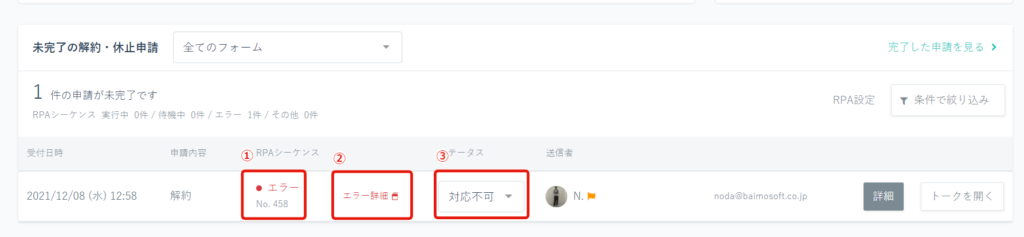
↓
②エラー詳細をクリックするとなぜエラーになったか確認できる
↓
➂ステータスが「未対応」→「対応不可」になる
ECカート側の「お知らせポップ」や「誤った解約条件」によりRPAがエラーになった際に、原因解消をし下記手順を行うことでRPAを再開できるようになりました!
これにより、ユーザー様側でRPAの再稼働ができるため作業効率アップに繋がります!!
▼RPA再稼働対象
・自動解約処理 ・自動休止、スキップ処理 ・ワンタップアップセル
▼エラー1件ずつRPAを再稼働させる手順

↓
②ASSダッシュボード
※ワンタップアップセルの場合はLOCダッシュボード
↓
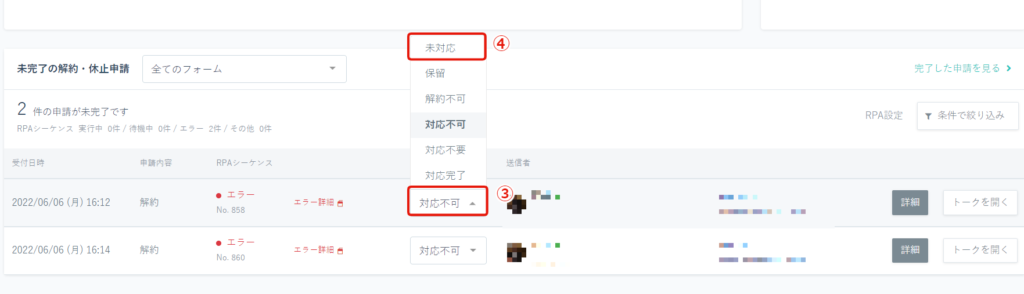
↓
④「未対応」を選択
┗少し時間が経つとRPAが再稼働します
▼全てのエラーのRPAを再稼働させる手順

↓
⑥ASSダッシュボード
↓
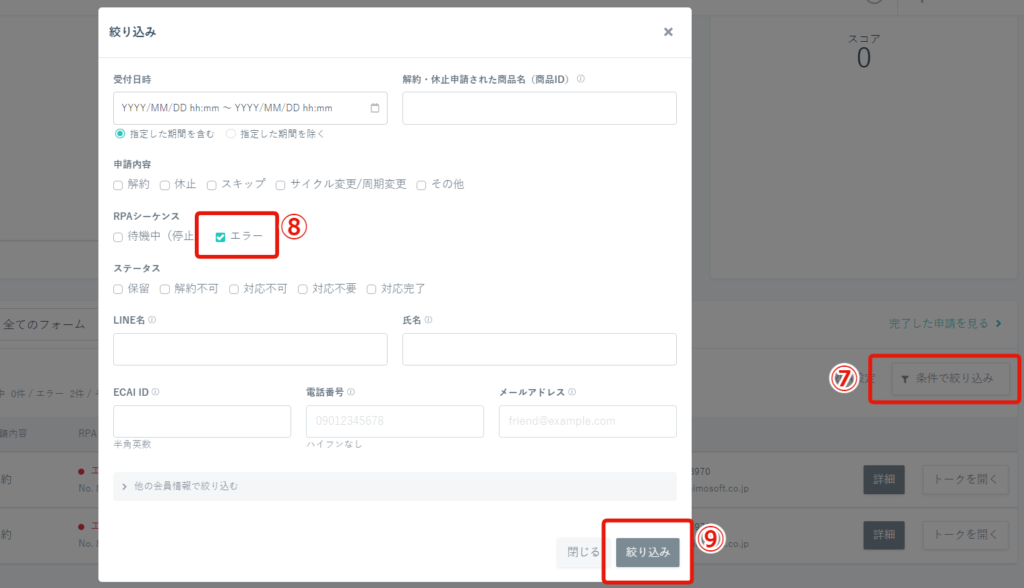
↓
⑧エラー
↓
⑨絞り込み
↓
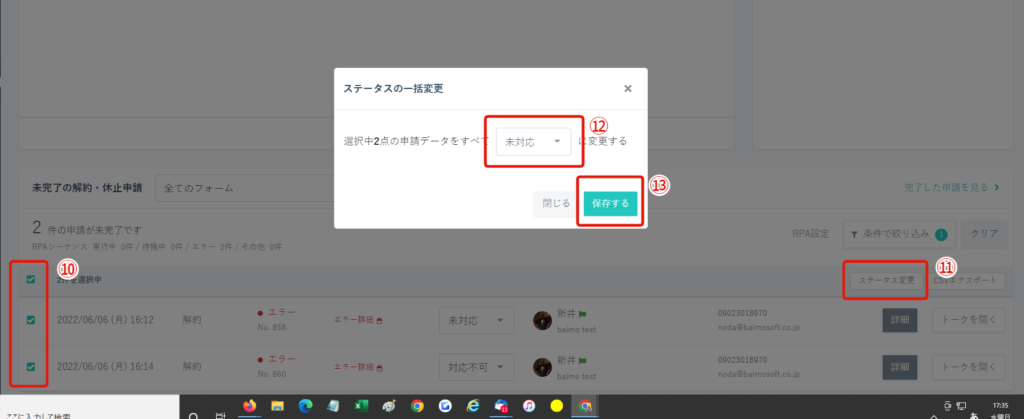
↓
⑪ステータス変更
↓
⑫「未対応」を選択
↓
⑬保存する
┗少し時間が経つと古い申請から順にRPAが再稼働します
リピストのRPA(自動解約処理)にて定期受注マスタの「商品名・商品コード」で判別することが可能となりました。
今までは受注(子受注)の商品名・商品コードを見て判定していたが、定期受注マスタ(親受注)の商品名・商品コードを見る設定に変更することが可能となりました。
定期受注マスタに登録されている商品名・商品コードを参照するため、回数ごとに商品コードが変更になったとしても今現在の商品を参照してRPAを動かすことが可能となります!
▼定期受注マスタ(親受注)の商品名・商品コードを見る設定方法
3BO>RPA設定>編集>商品検索設定を「定期受注マスタ(親受注)」に変更